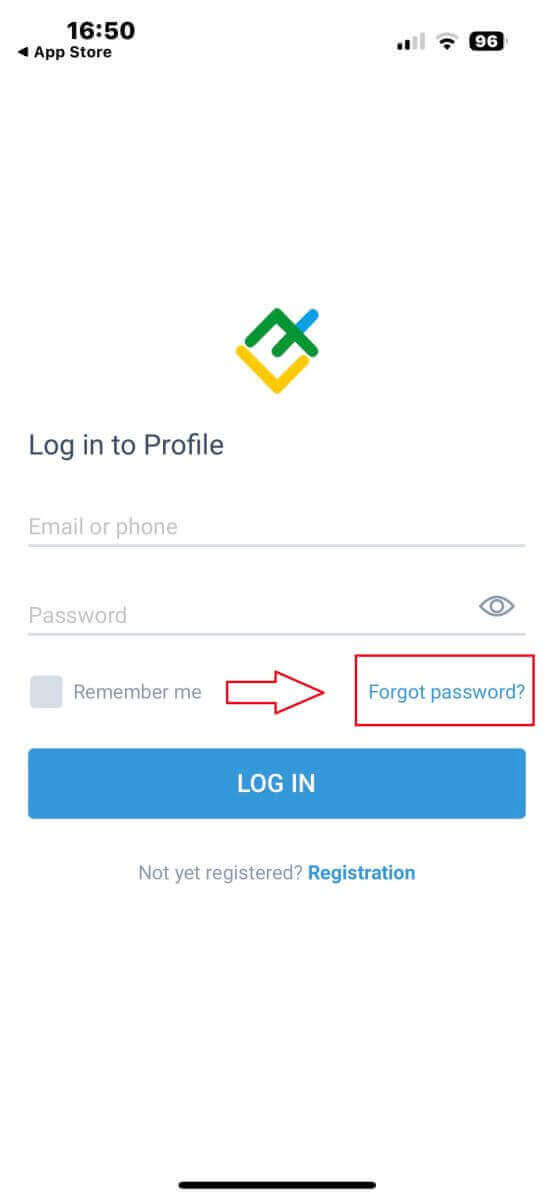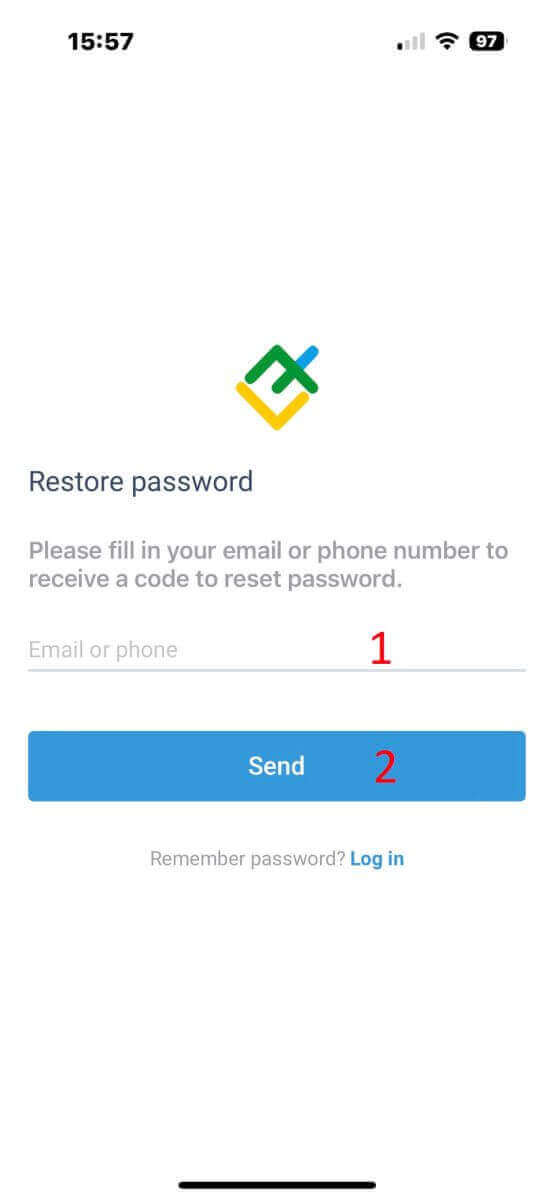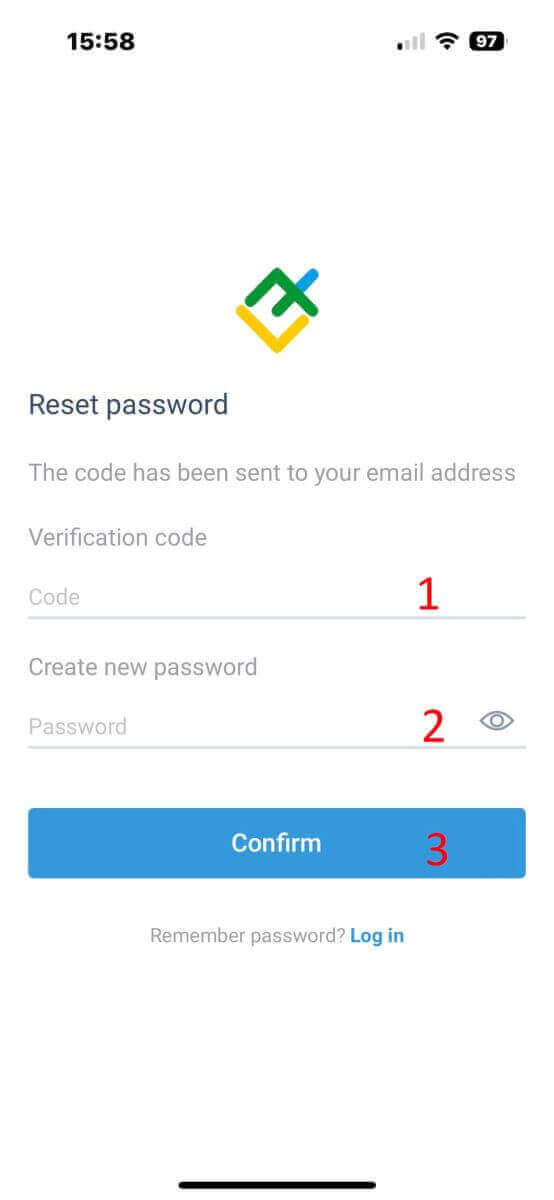Ako sa zaregistrovať a prihlásiť k účtu na LiteFinance
Začať svoju obchodnú cestu s LiteFinance je bezproblémový proces, ktorý zahŕňa registráciu účtu a bezproblémový prechod na prihlásenie. Tento komplexný sprievodca načrtáva príslušné kroky, ktoré zaisťujú hladký priebeh registrácie pre nových aj skúsených obchodníkov.

Ako sa zaregistrovať na LiteFinance
Ako zaregistrovať účet LiteFinance vo webovej aplikácii
Ako si zaregistrovať účet
Najprv budete musieť vstúpiť na domovskú stránku LiteFinance . Potom na domovskej stránke kliknite na tlačidlo „Registrácia“ v pravom hornom rohu obrazovky. Na registračnej stránke vykonajte nasledujúce akcie: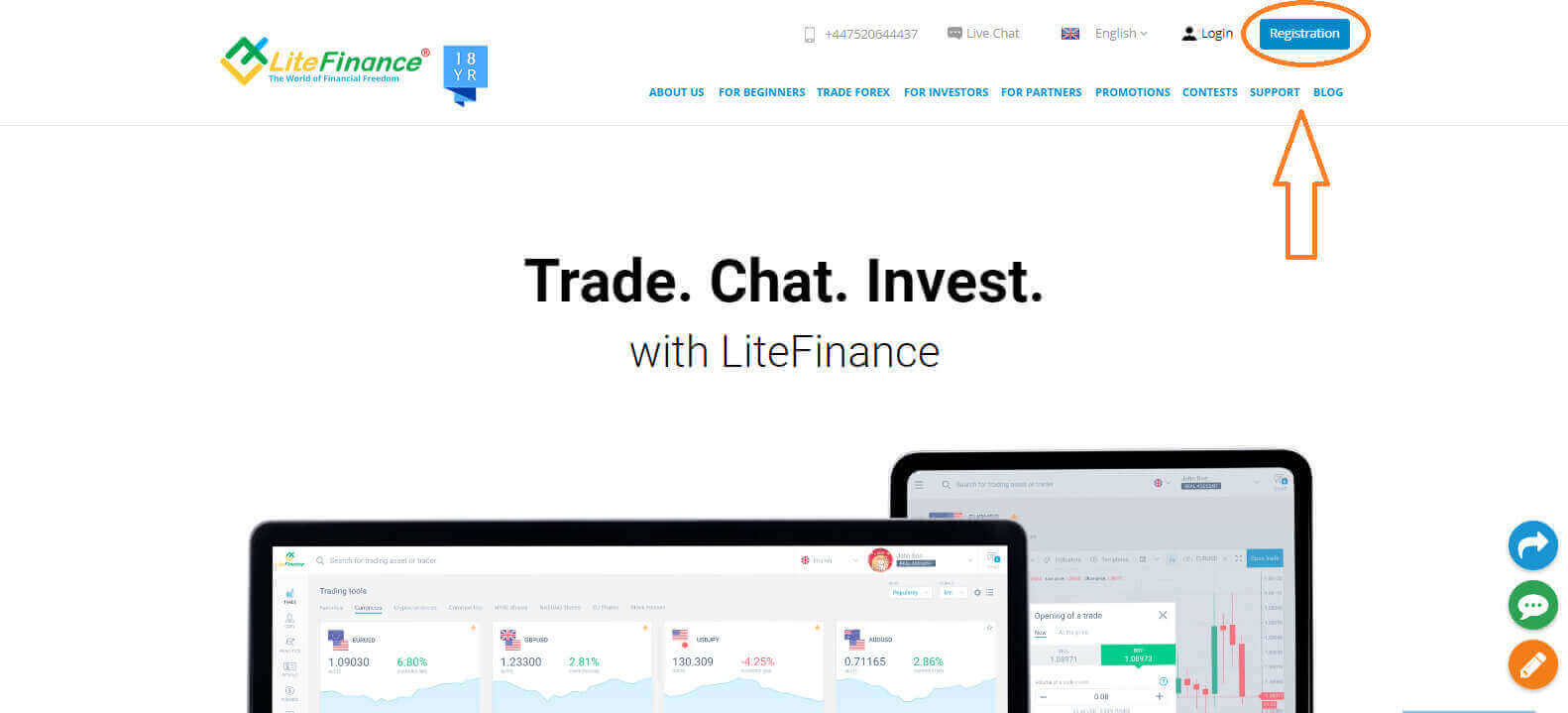
- Vyberte si krajinu bydliska.
- Zadajte vašu e-mailovú adresu alebo telefónne číslo .
- Vytvorte si silné a bezpečné heslo.
- Začiarknite políčko označujúce, že ste si prečítali a súhlasíte s Klientskou zmluvou LiteFinance.
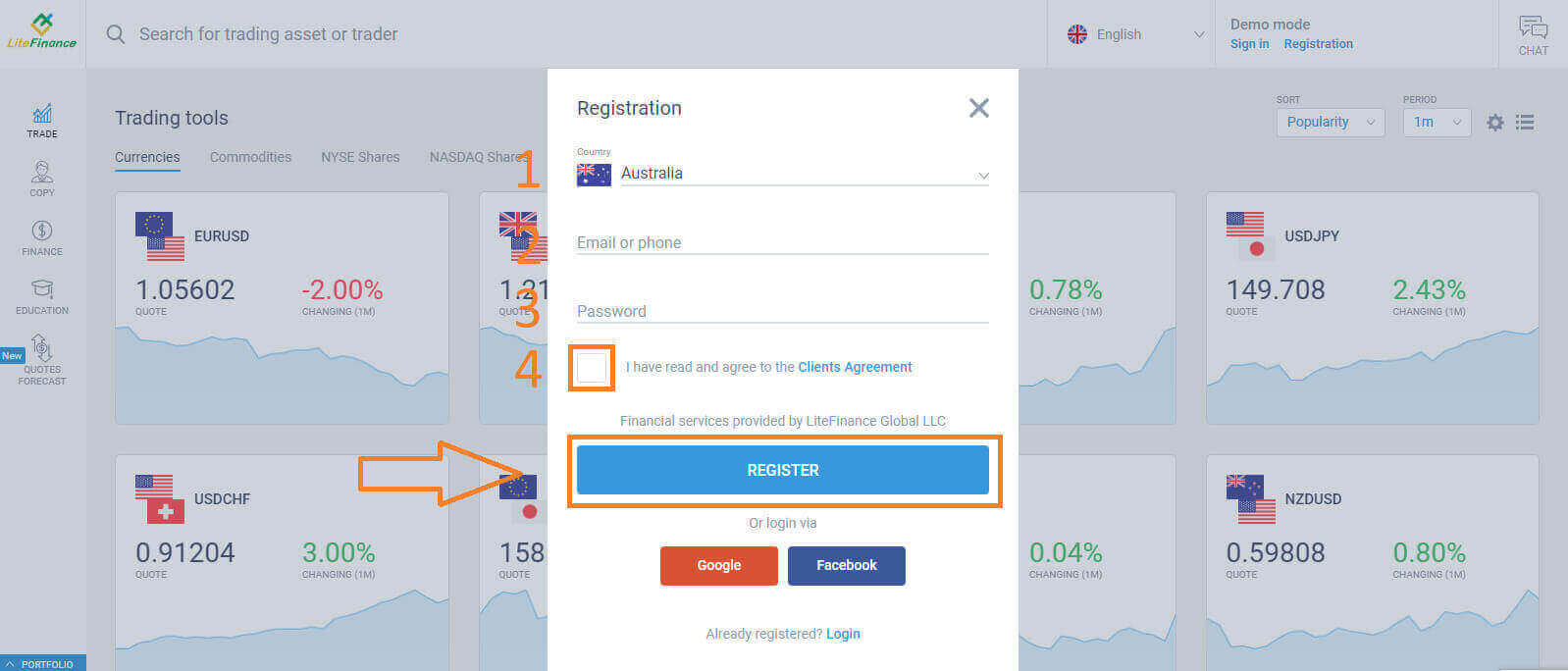
Do minúty dostanete overovací kód, skontrolujte svoj e-mail/telefónne číslo. Potom vyplňte formulár „Zadajte kód“ a kliknite na tlačidlo „POTVRDZOVAŤ “.
Ak ste ho nedostali, môžete každé 2 minúty požiadať o nový kód.
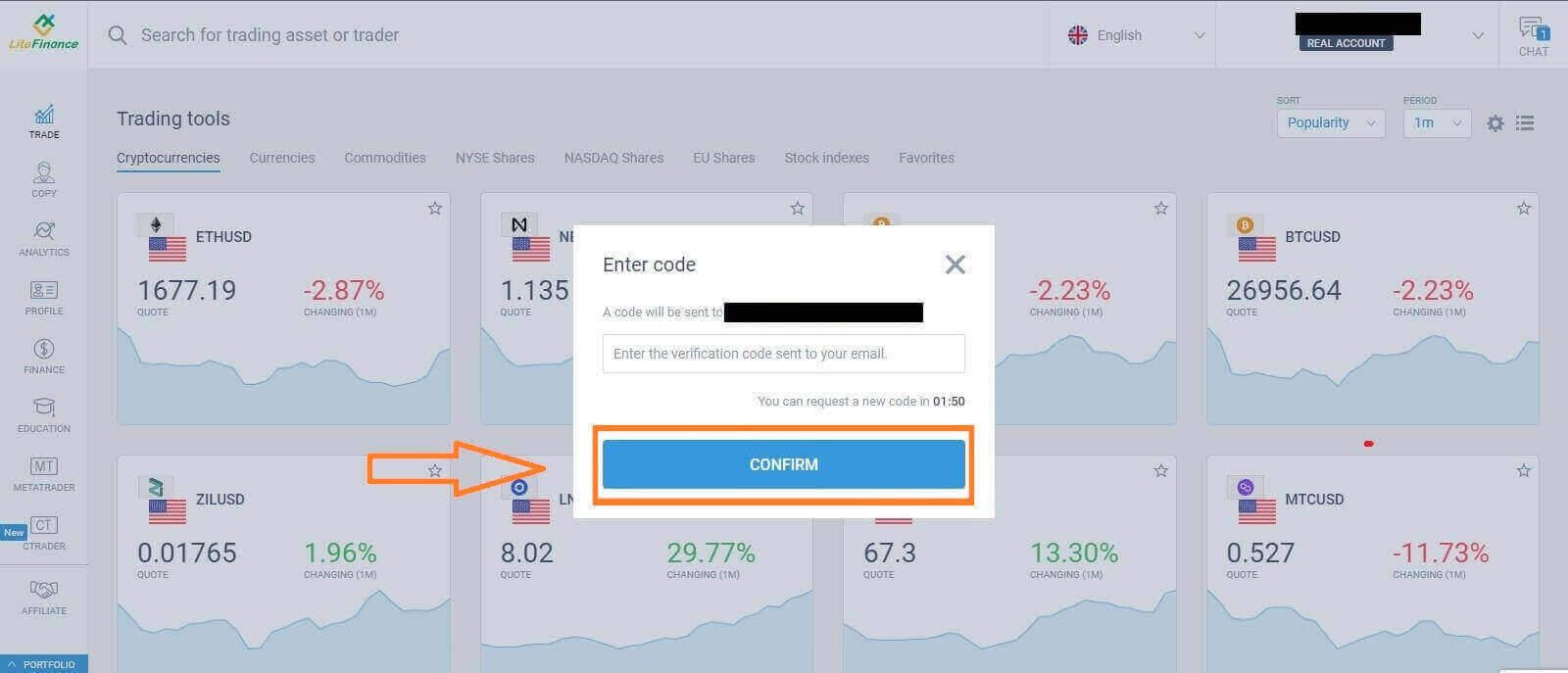
Gratulujem! Úspešne ste sa zaregistrovali pre nový účet LiteFinance. Teraz budete presmerovaní na LiteFinance Terminal .
Overenie profilu LiteFinance
Keď si vytvoríte účet LiteFinance, používateľské rozhranie sa zobrazí vedľa chatovacieho poľa v pravom hornom rohu. Presuňte myš na "Môj profil" a kliknite naň.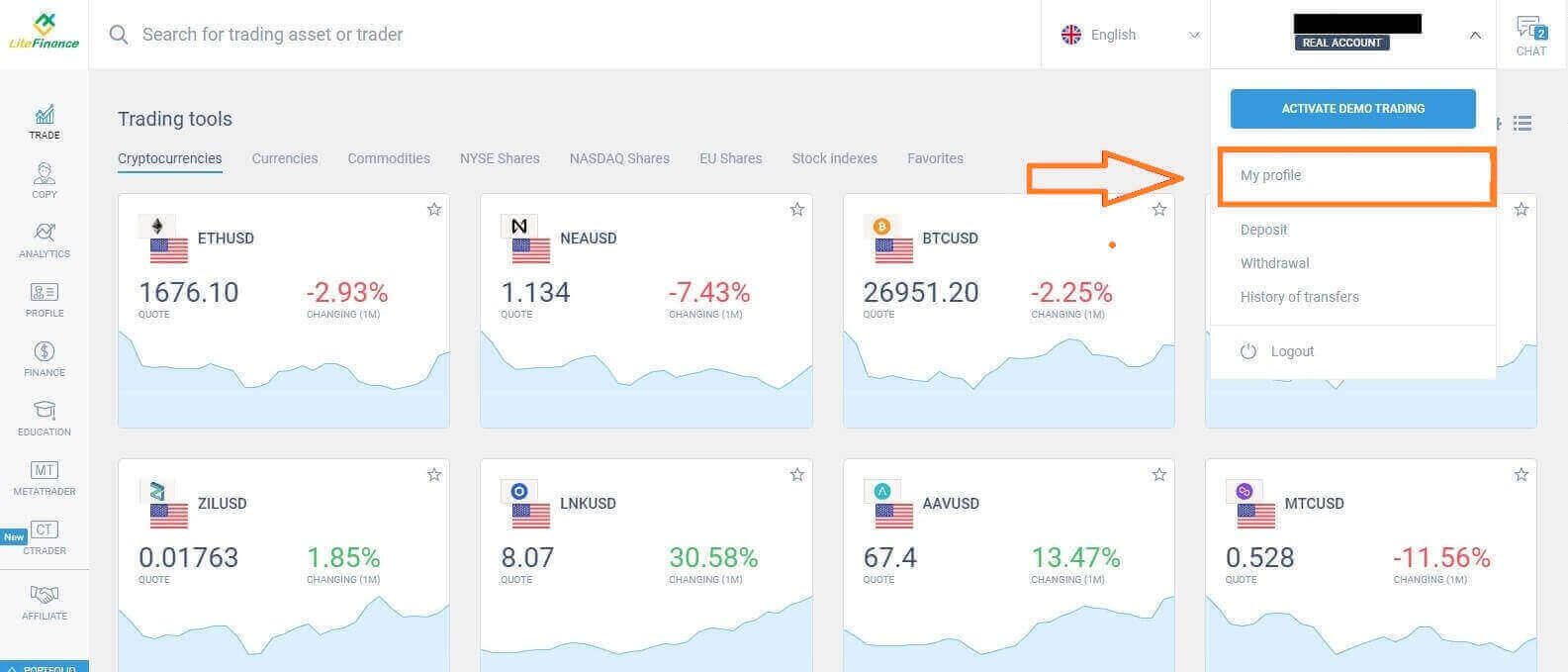 Na ďalšej stránke kliknite na „Overenie“.
Na ďalšej stránke kliknite na „Overenie“. 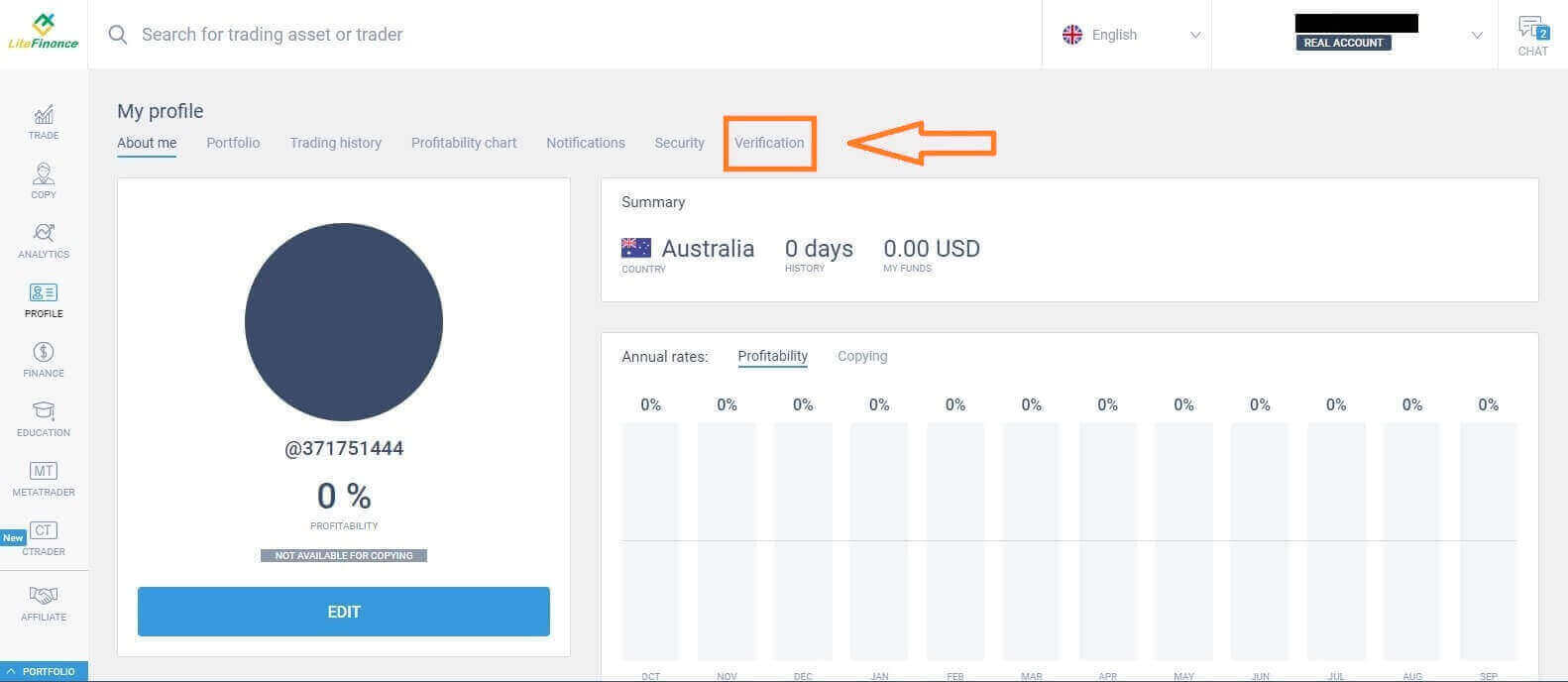
Na obrazovke sa zobrazí formulár, ktorý musíte vyplniť, aby ste overili svoje informácie, ako napríklad:
- Email.
- Telefónne číslo.
- Jazyk.
- Overenie mena, pohlavia a dátumu narodenia.
- Doklad o adrese (krajina, región, mesto, adresa a PSČ).
- Váš PEP status (stačí zaškrtnúť políčko, ktoré vás vyhlási za PEP – Politically Exposed Person).
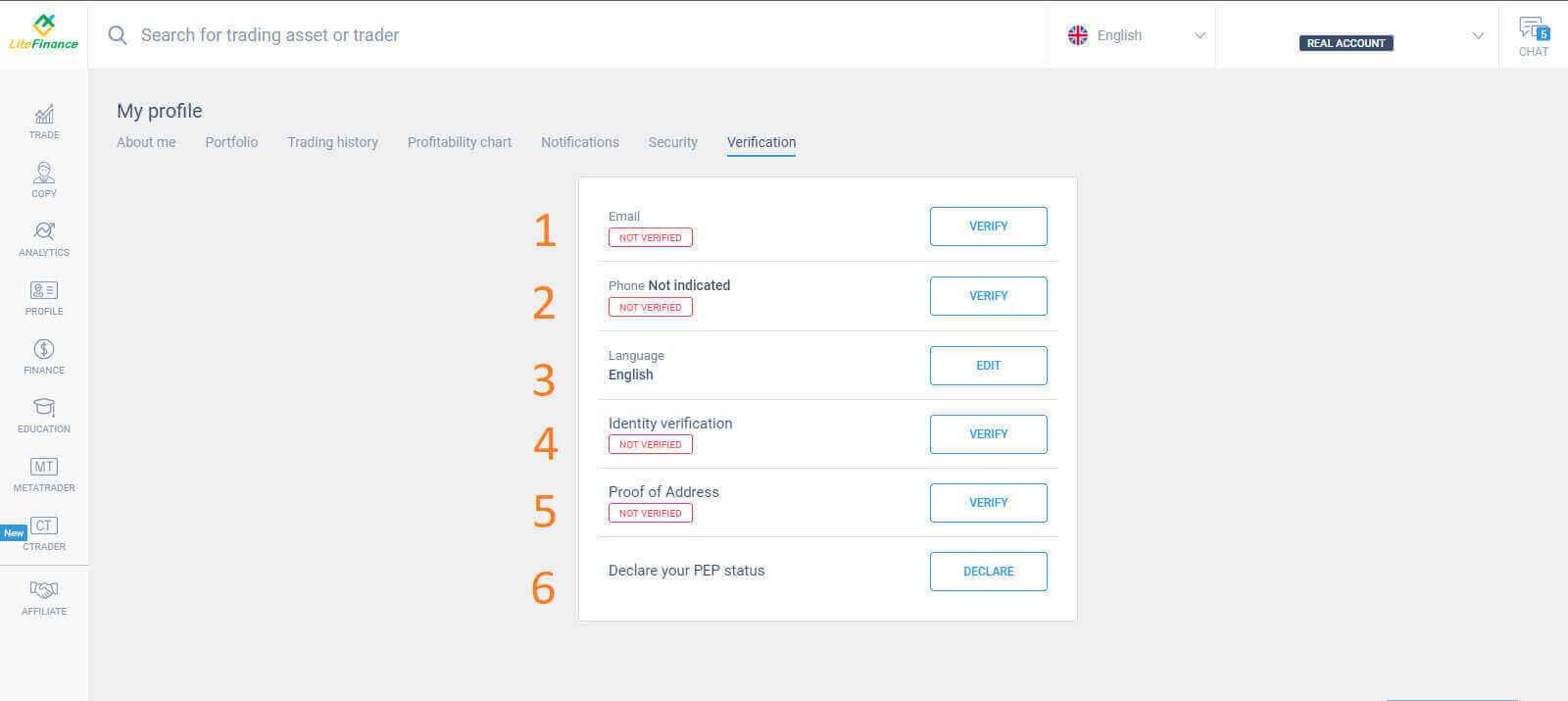
Ako vytvoriť obchodný účet
Vyberte ikonu „CTRADER“ na ľavej strane obrazovky.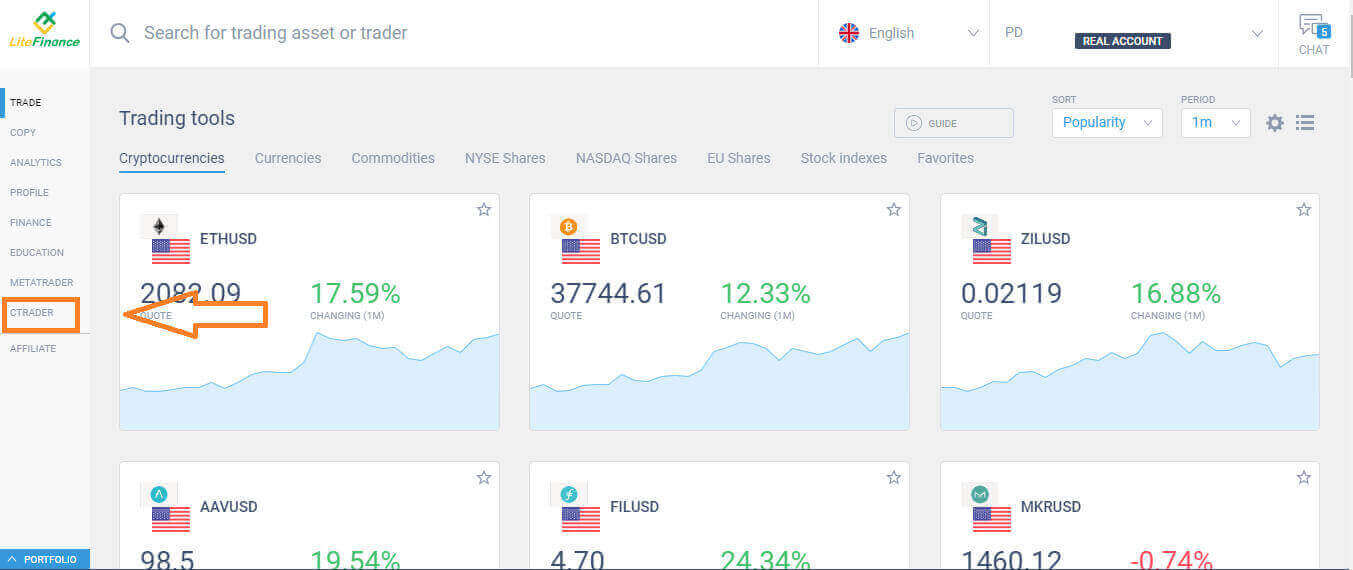 Ak chcete pokračovať, vyberte možnosť „OTVORIŤ ÚČET“ .
Ak chcete pokračovať, vyberte možnosť „OTVORIŤ ÚČET“ . 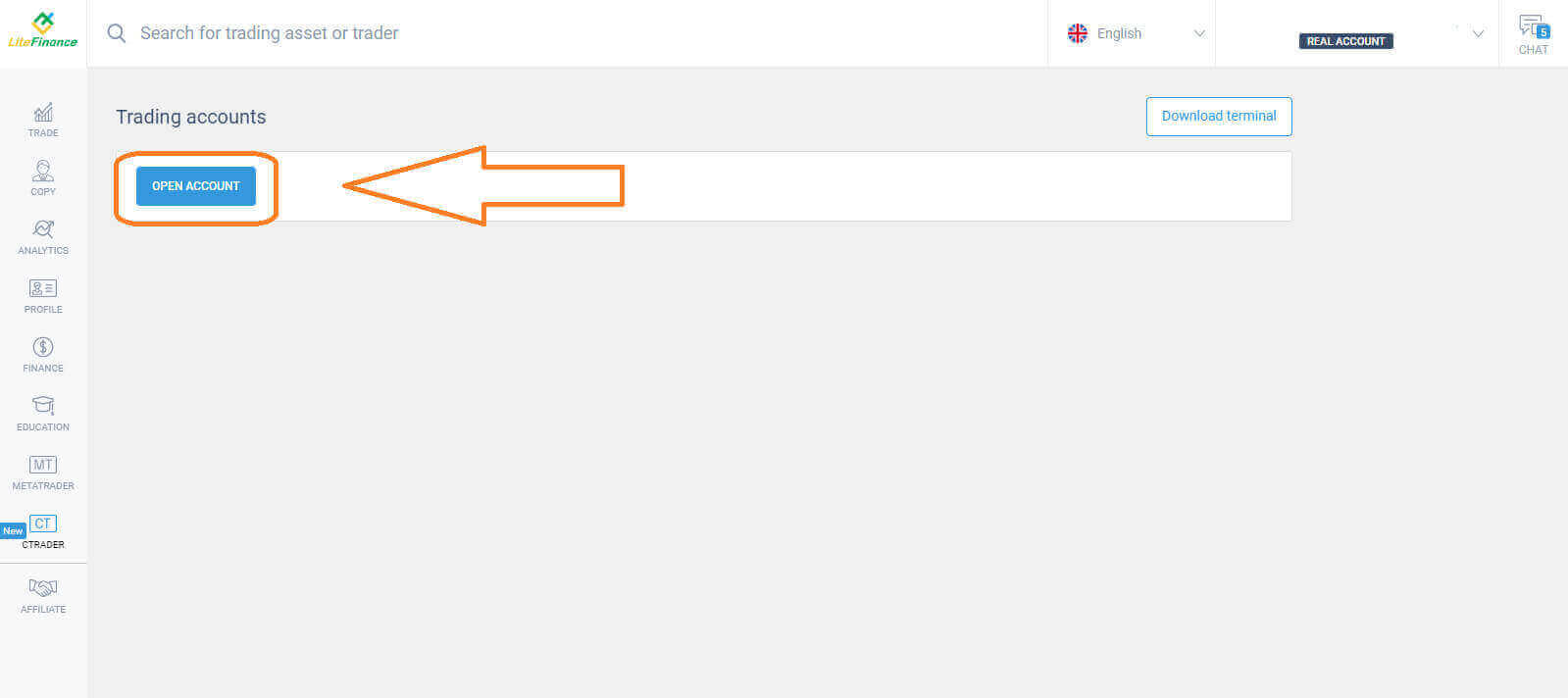 Vo formulári „Otvoriť obchodný účet“ vyberte svoj pákový efekt a menu a potom vyberte „OTVORIŤ OBCHODNÝ ÚČET“ .
Vo formulári „Otvoriť obchodný účet“ vyberte svoj pákový efekt a menu a potom vyberte „OTVORIŤ OBCHODNÝ ÚČET“ . 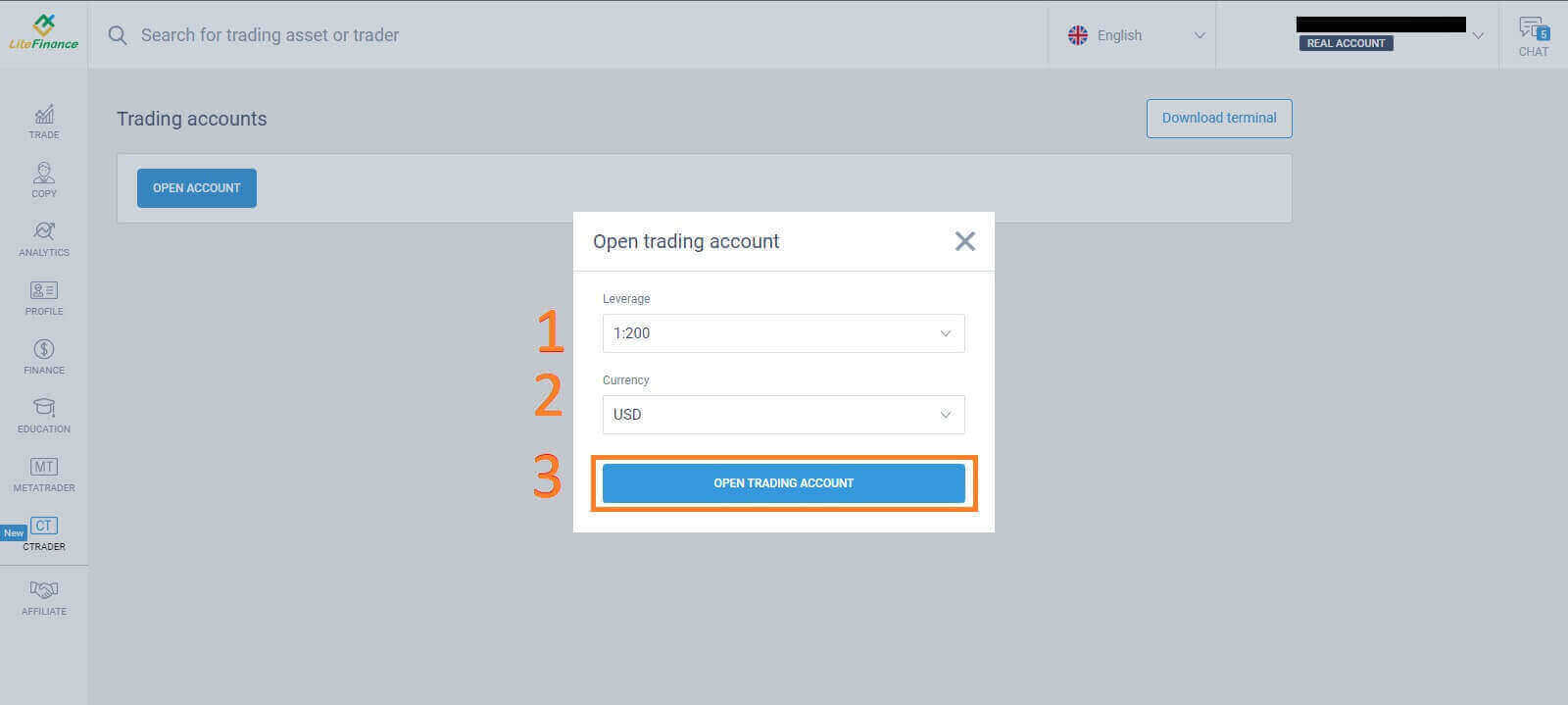 Gratulujem! Váš obchodný účet bol úspešne vytvorený.
Gratulujem! Váš obchodný účet bol úspešne vytvorený. 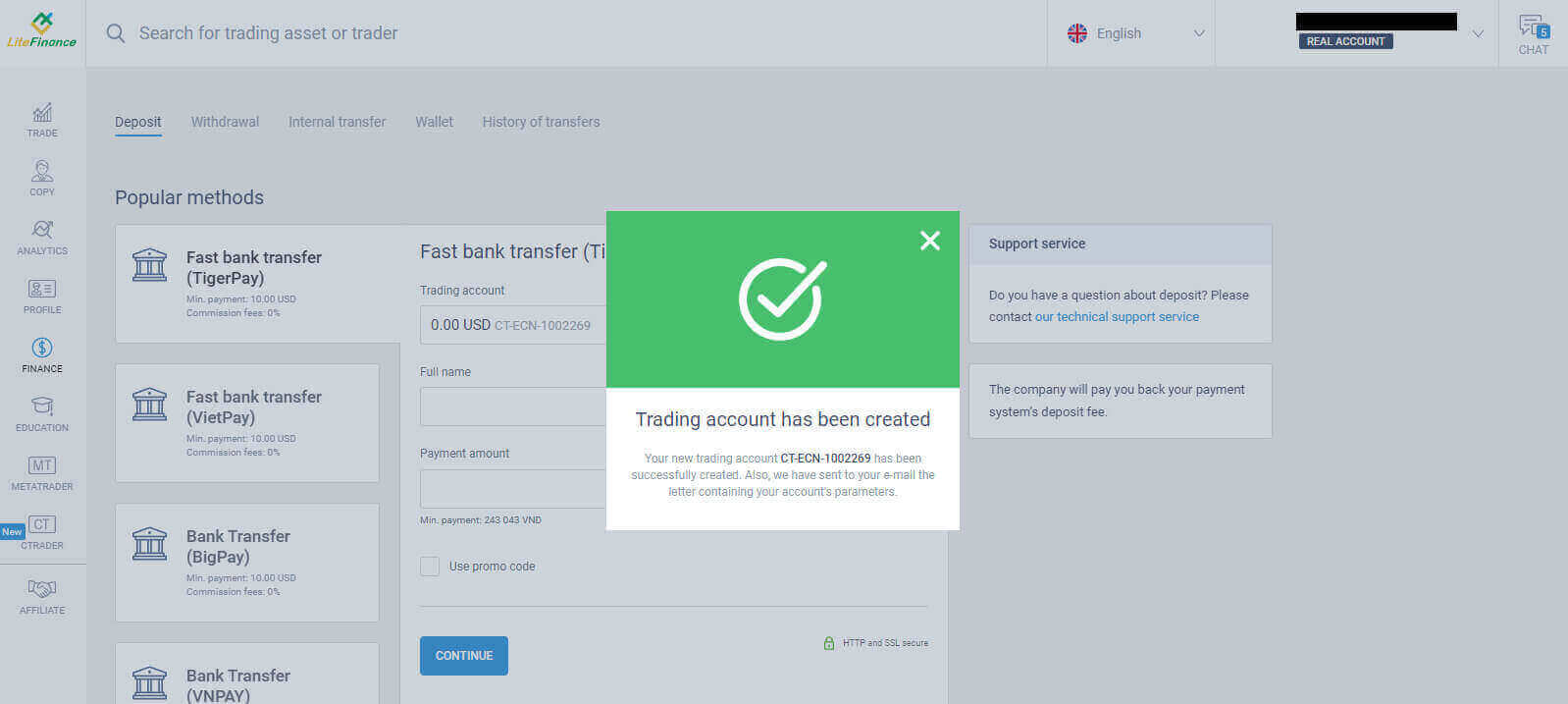
Ako zaregistrovať účet LiteFinance v mobilnej aplikácii
Nastavte a zaregistrujte účet
Nainštalujte si LiteFinance Mobile Trading App z App Store, ako aj Google Play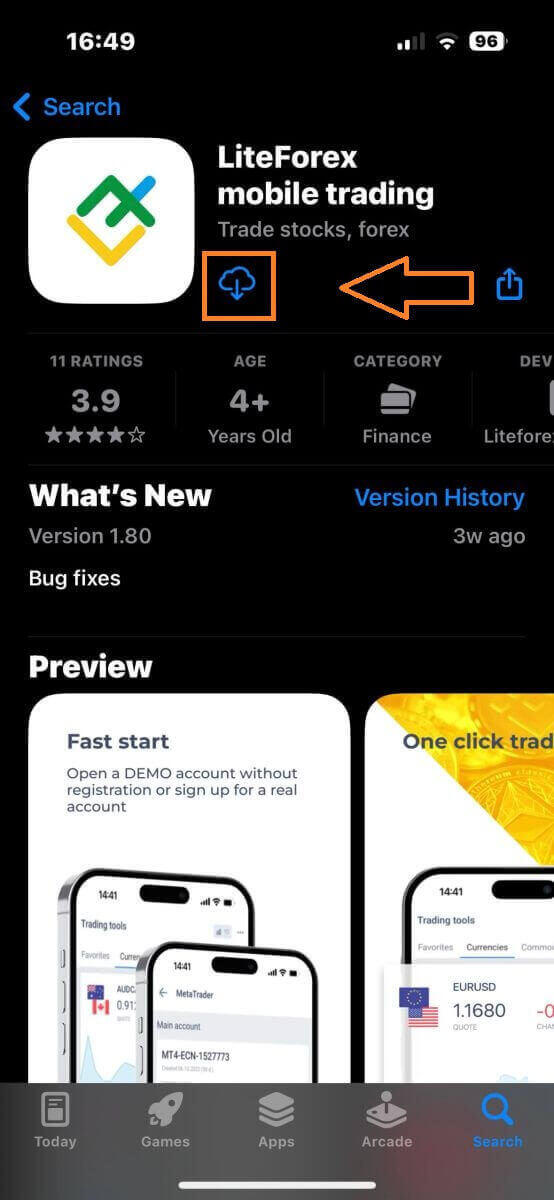
Spustite LiteFinance Trading App na svojom mobilnom zariadení a potom zvoľte "Registrácia" .
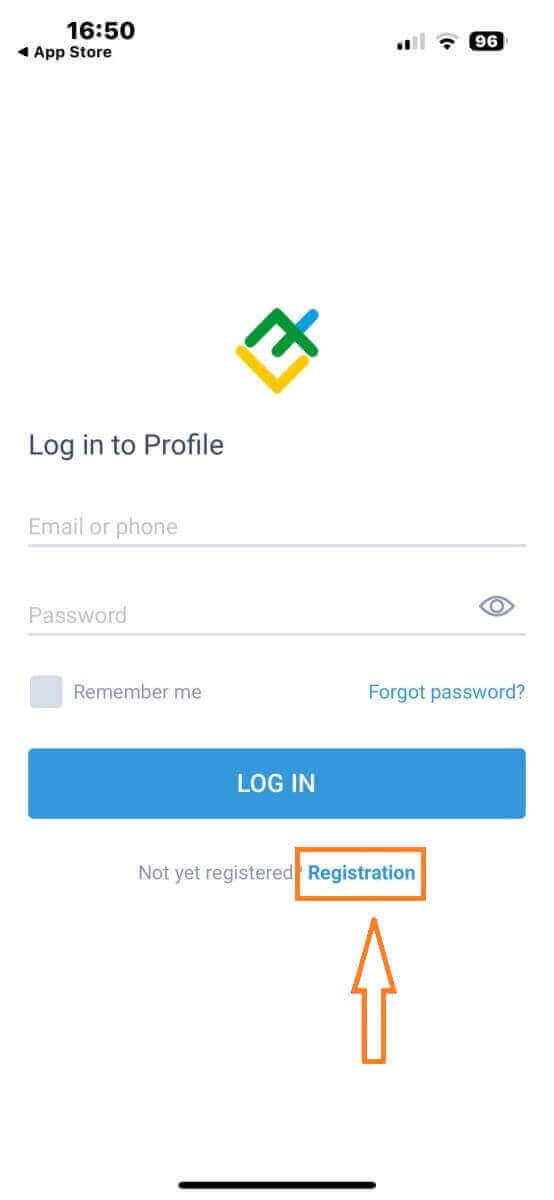
Ak chcete pokračovať, musíte vyplniť registračný formulár zadaním konkrétnych informácií:
- Vyberte krajinu pobytu.
- Uveďte svoju e-mailovú adresu alebo telefónne číslo.
- Vytvorte si bezpečné heslo.
- Zaškrtnite políčko, že ste si prečítali a súhlasíte s Klientskou zmluvou LiteFinance.
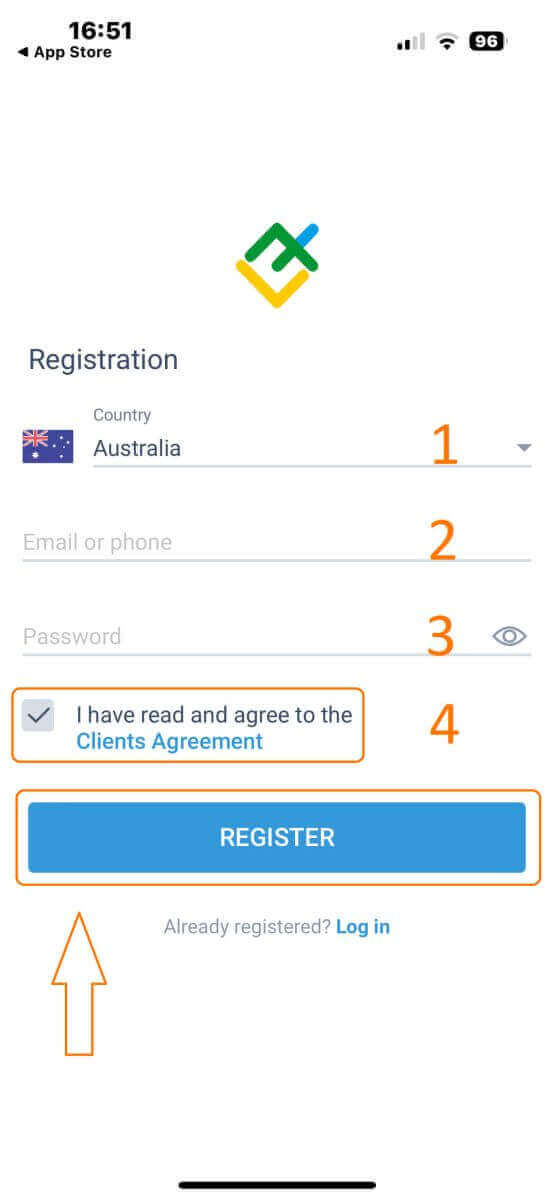
Po jednej minúte dostanete telefonicky alebo e-mailom 6-miestny overovací kód. Skontrolujte si doručenú poštu a zadajte kód.
Okrem toho, ak ste kód nedostali do dvoch minút, dotknite sa „ZNOVA ODOSLAŤ“ . V opačnom prípade zvoľte "POTVRDENIE" .
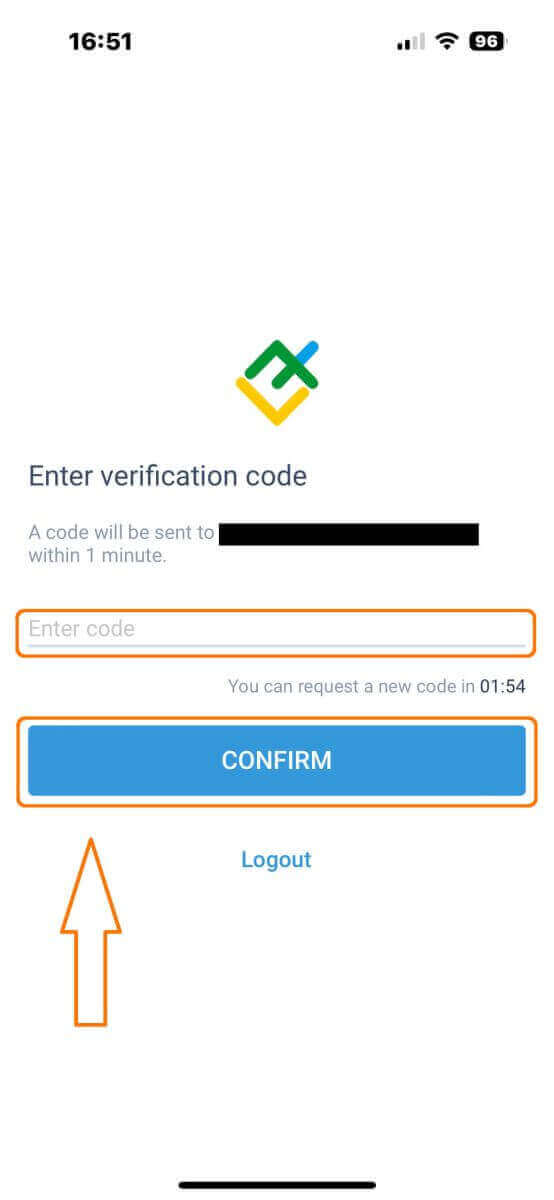
Môžete si vytvoriť svoje vlastné číslo PIN, čo je 6-miestny kód. Tento krok je voliteľný; musíte ho však vyplniť pred vstupom do obchodného rozhrania.
Gratulujem! Úspešne ste nastavili a teraz ste pripravení používať aplikáciu LiteFinance Mobile Trading App.
Overenie profilu LiteFinance
Klepnite na „Viac“ v pravom dolnom rohu domovskej stránky.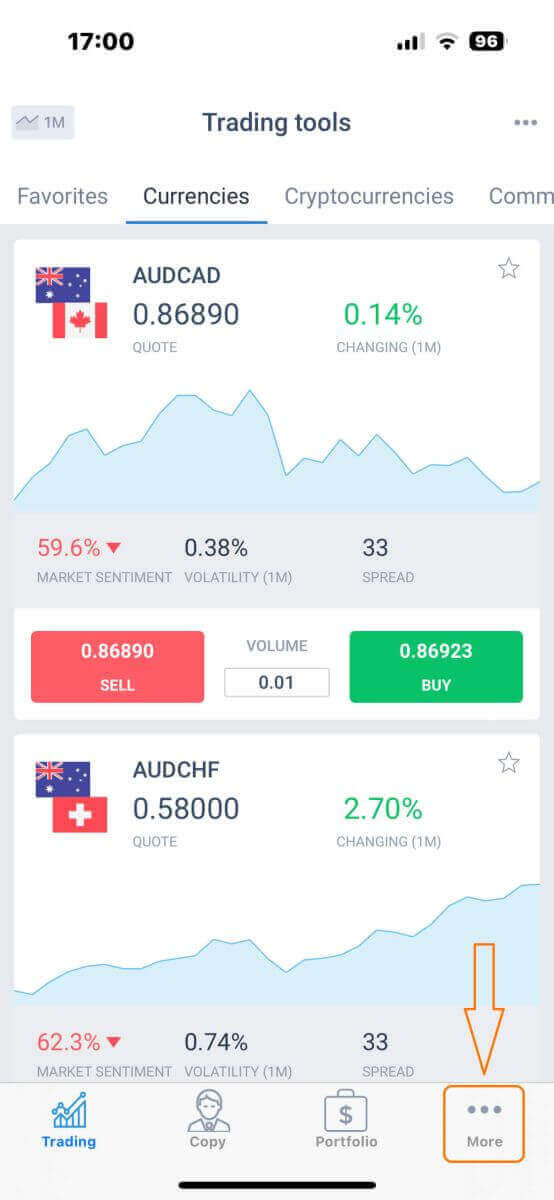
Na prvej karte vyhľadajte vedľa svojho telefónneho čísla/e-mailovej adresy a kliknite na šípku rozbaľovacej ponuky.
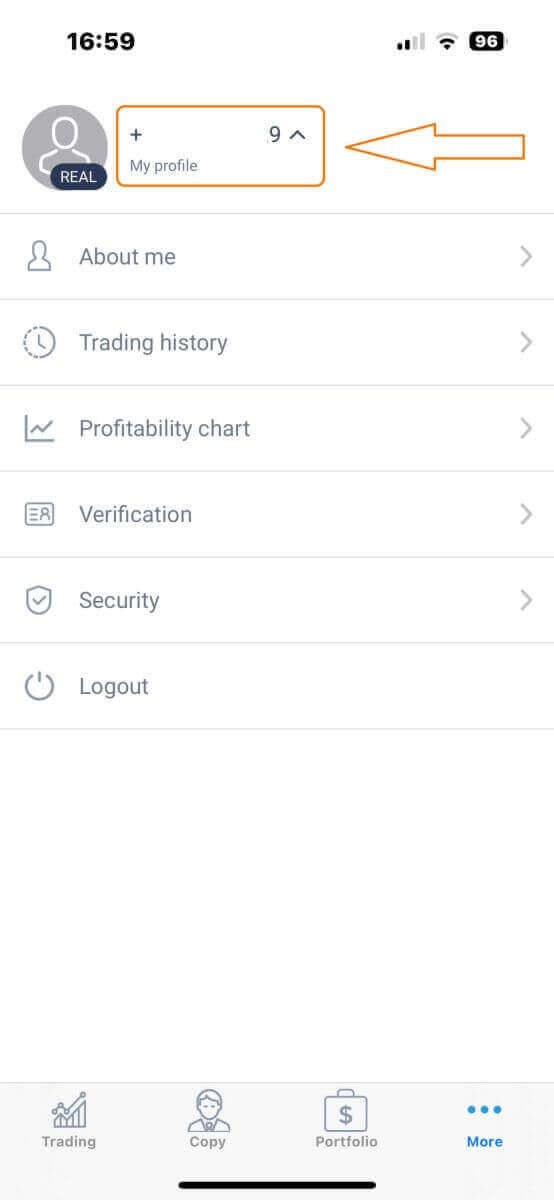
Vyberte "Overenie".
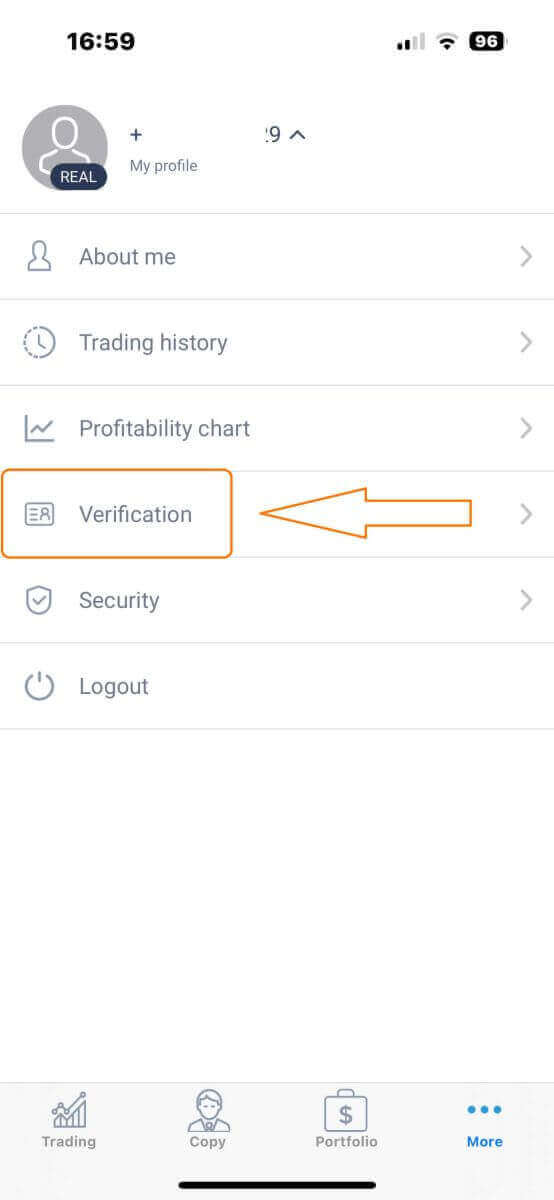
Uistite sa, že ste vyplnili a overili všetky požadované údaje na overovacej stránke:
- Emailová adresa.
- Telefónne číslo.
- Overenie totožnosti.
- Dôkaz adresy.
- Uveďte svoj stav PEP.
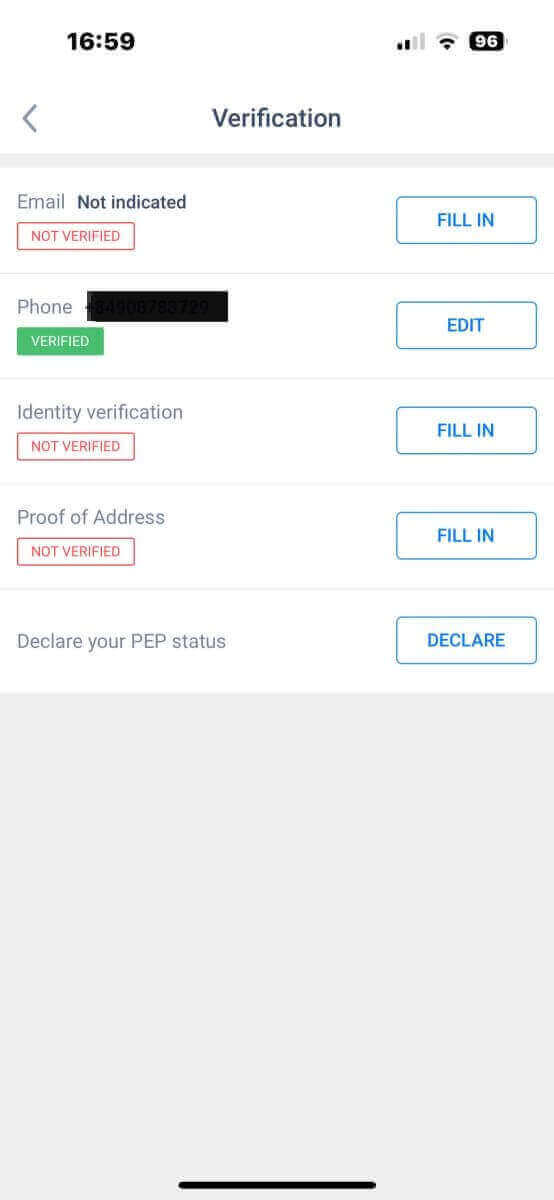
Ako vytvoriť nový obchodný účet
Ak chcete získať prístup k MetaTrader , vráťte sa na obrazovku „Viac“ a vyberte príslušnú ikonu.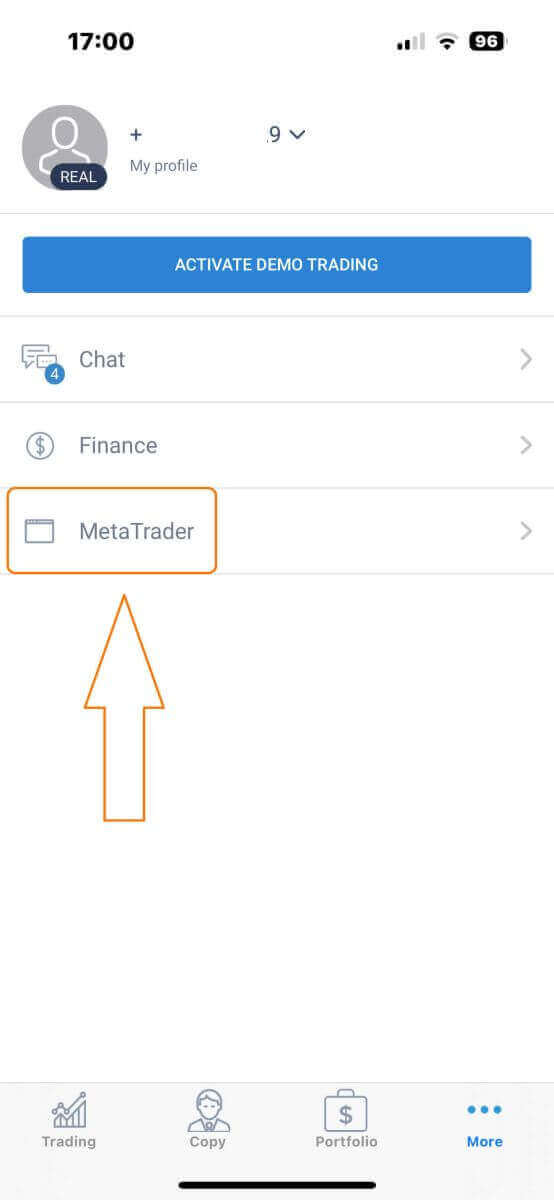
Prejdite nadol, kým nenájdete tlačidlo „OTVORIŤ ÚČET“ , a potom naň klepnite.
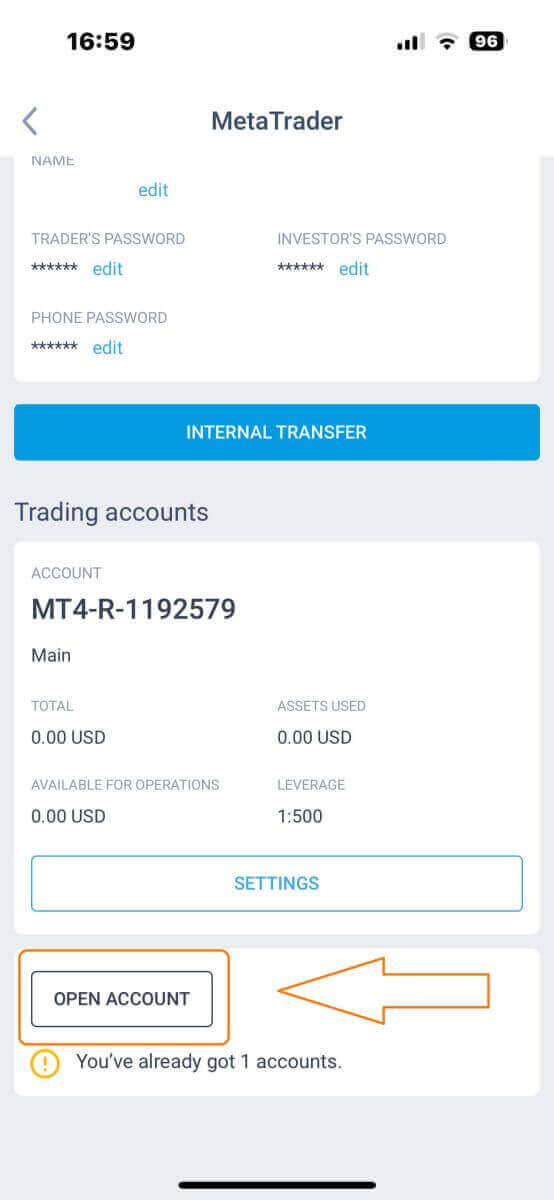
Zadajte typ účtu, pákový efekt a menu do poľa „Otvoriť obchodný účet“ a dokončite kliknutím na „OTVORIŤ OBCHODNÝ ÚČET“ .
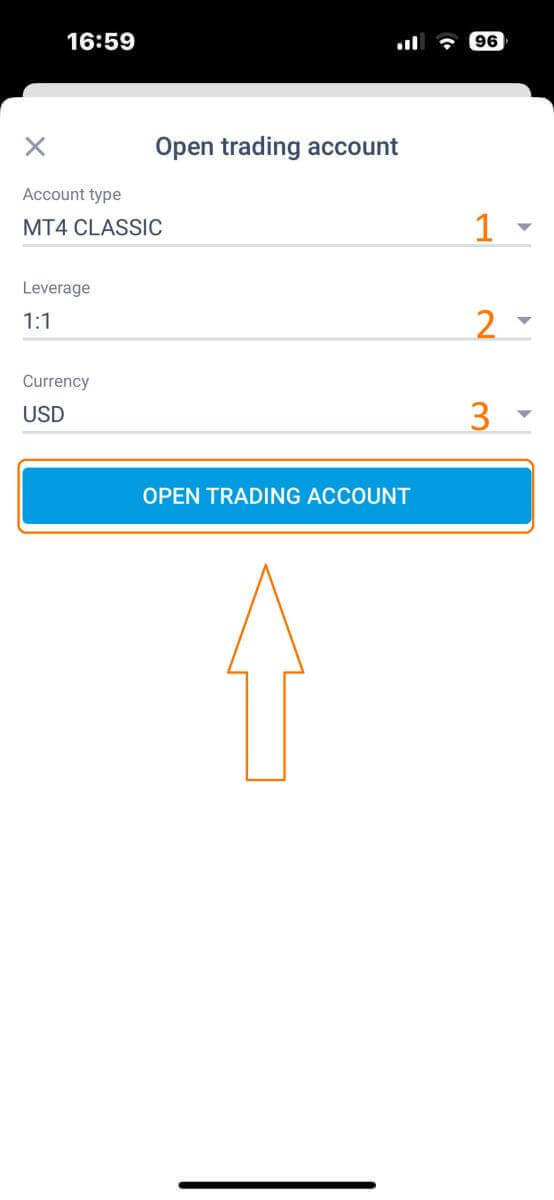
Úspešne ste vytvorili obchodný účet! Váš nový obchodný účet sa zobrazí nižšie a nezabudnite jeden z nich nastaviť ako váš hlavný účet.
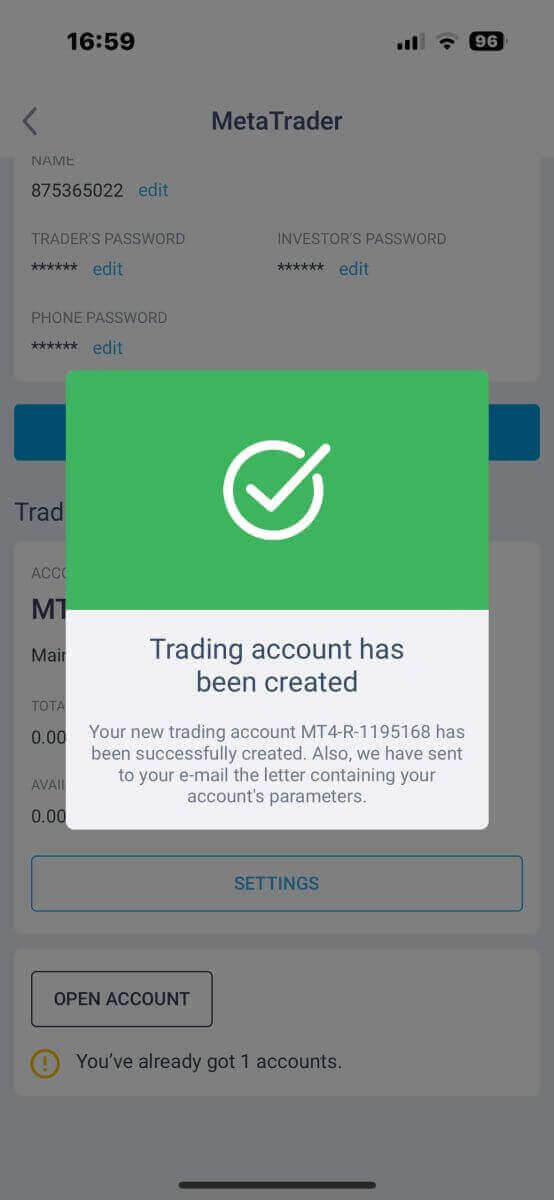
Ako sa prihlásiť do LiteFinance
Ako sa prihlásiť do LiteFinance vo webovej aplikácii
Ako sa prihlásiť do LiteFinance pomocou registrovaného účtu
Ak nemáte zaregistrovaný účet, pozrite si tento príspevok: Ako si zaregistrovať účet na LiteFinance .Navštívte domovskú stránku LiteFinance a kliknite na tlačidlo „Prihlásiť sa“ . Po zadaní registrovanej e-mailovej adresy a hesla pre prístup k vášmu účtu
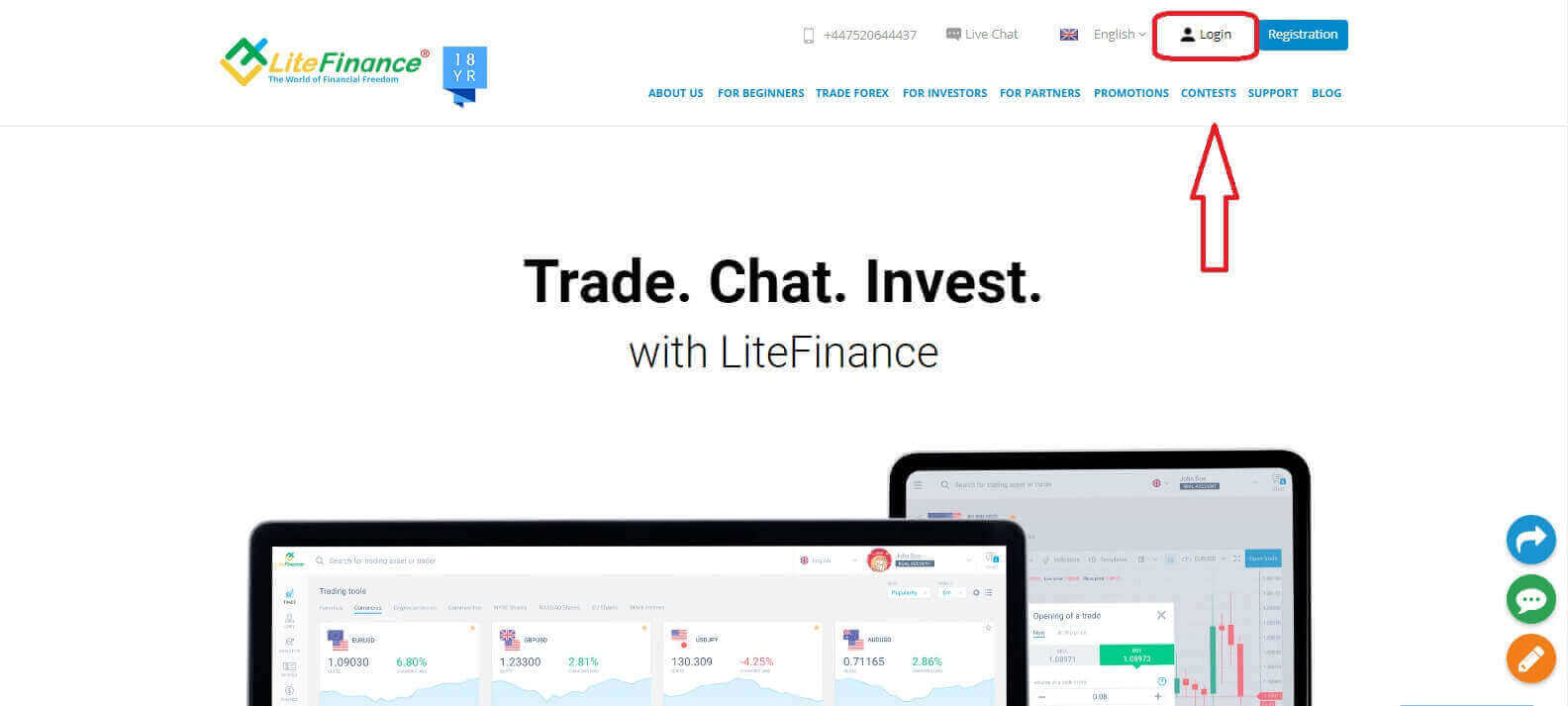
kliknite na „Prihlásiť sa“ .
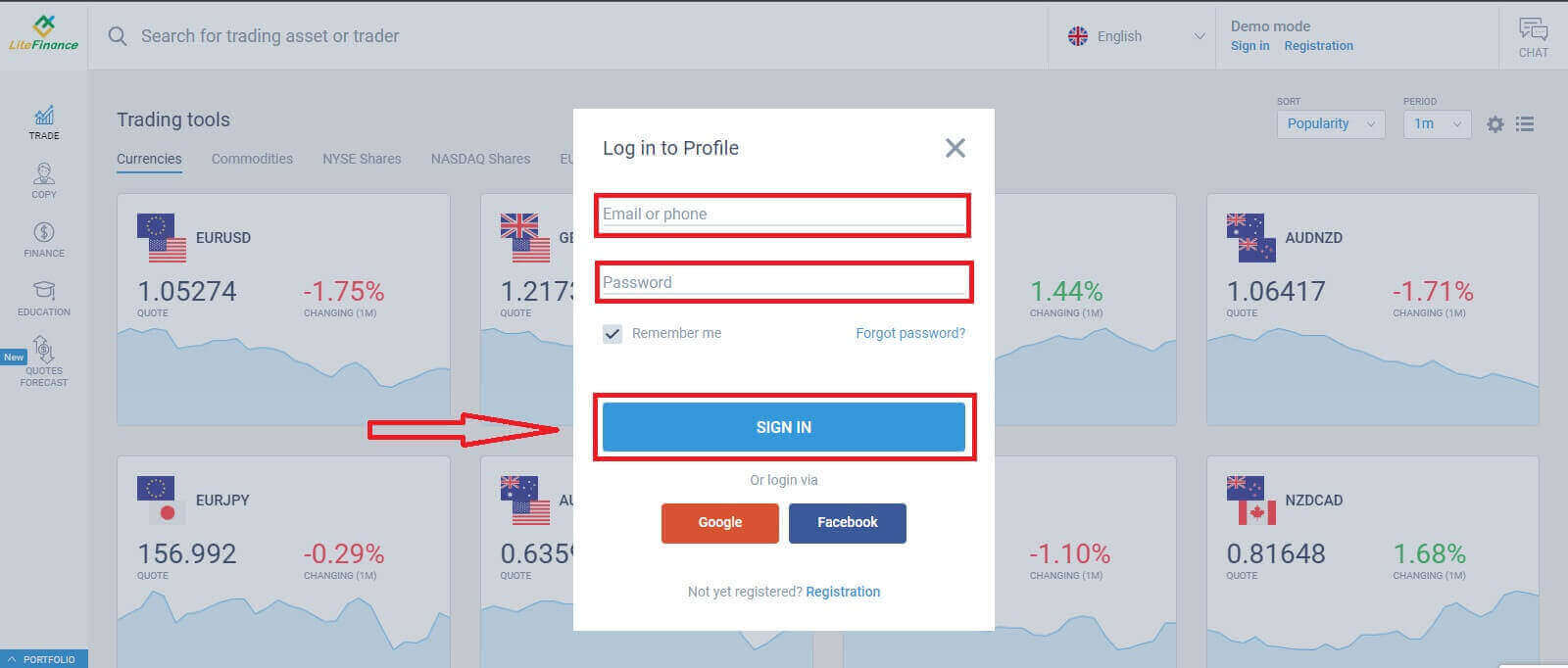
Prihláste sa do LiteFinance cez Google
Na registračnej stránke vo formulári „Prihlásiť sa do profilu“ vyberte tlačidlo Google . Zobrazí sa nové vyskakovacie okno. Na prvej stránke musíte zadať svoju e-mailovú adresu/telefónne číslo a potom kliknúť na „Ďalej“ Na ďalšej stránke zadajte heslo svojho účtu Google a kliknite na „Ďalej“ .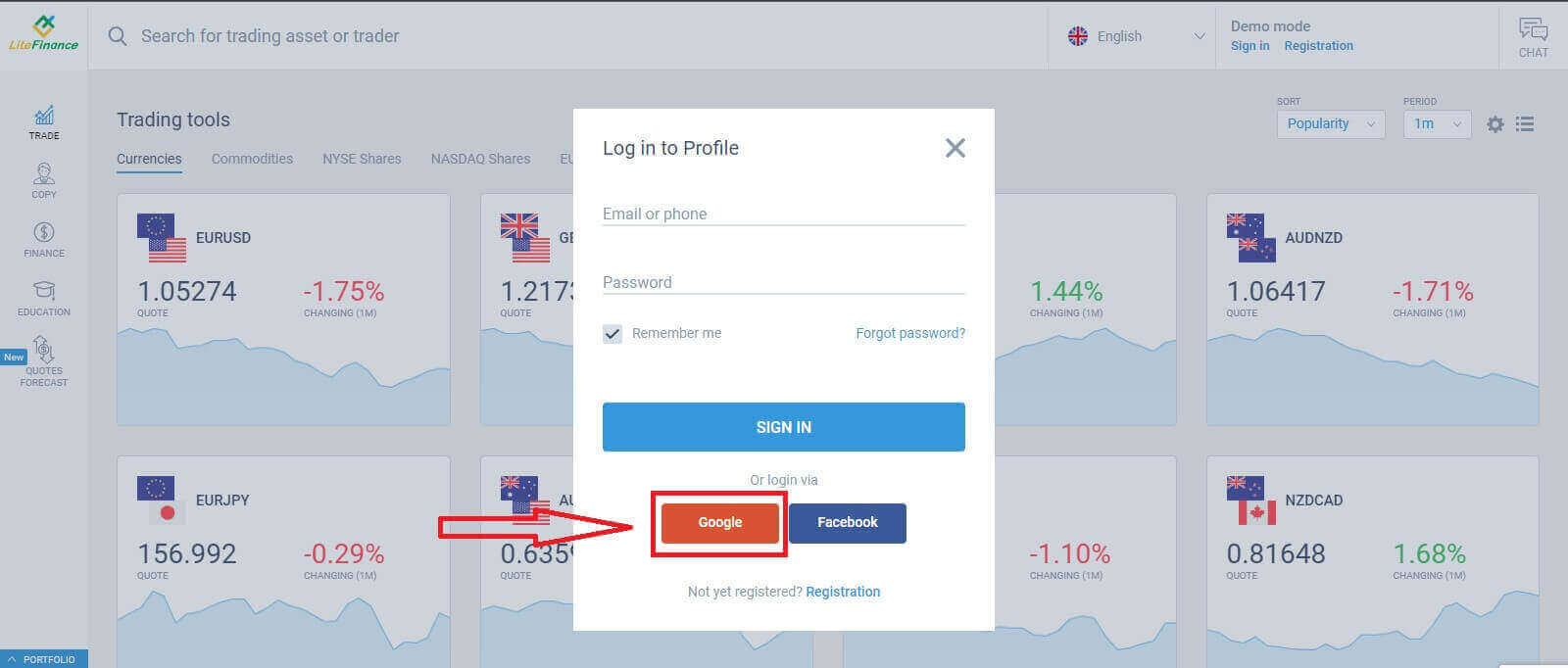
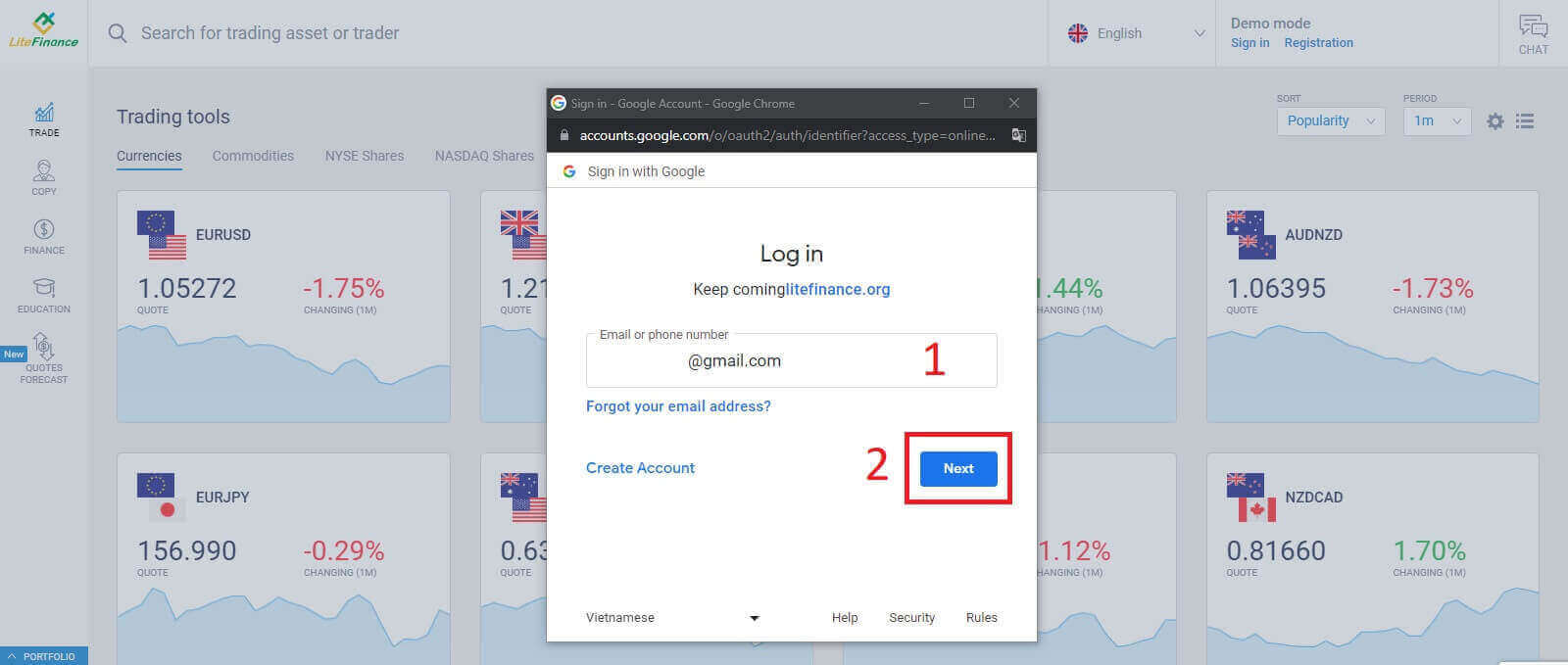
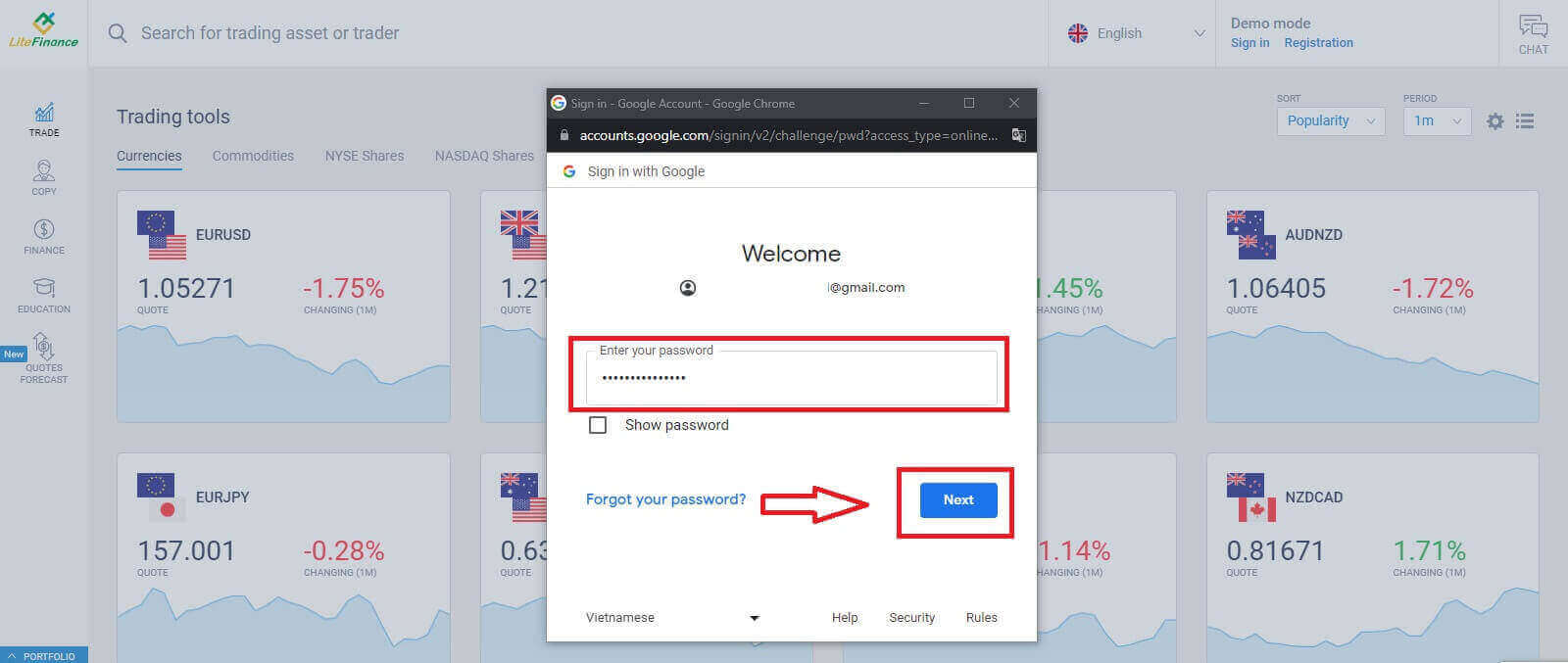
Prihláste sa do LiteFinance pomocou Facebooku
Vo formulári „Prihlásiť sa do profilu“ na registračnej stránke vyberte tlačidlo Facebook .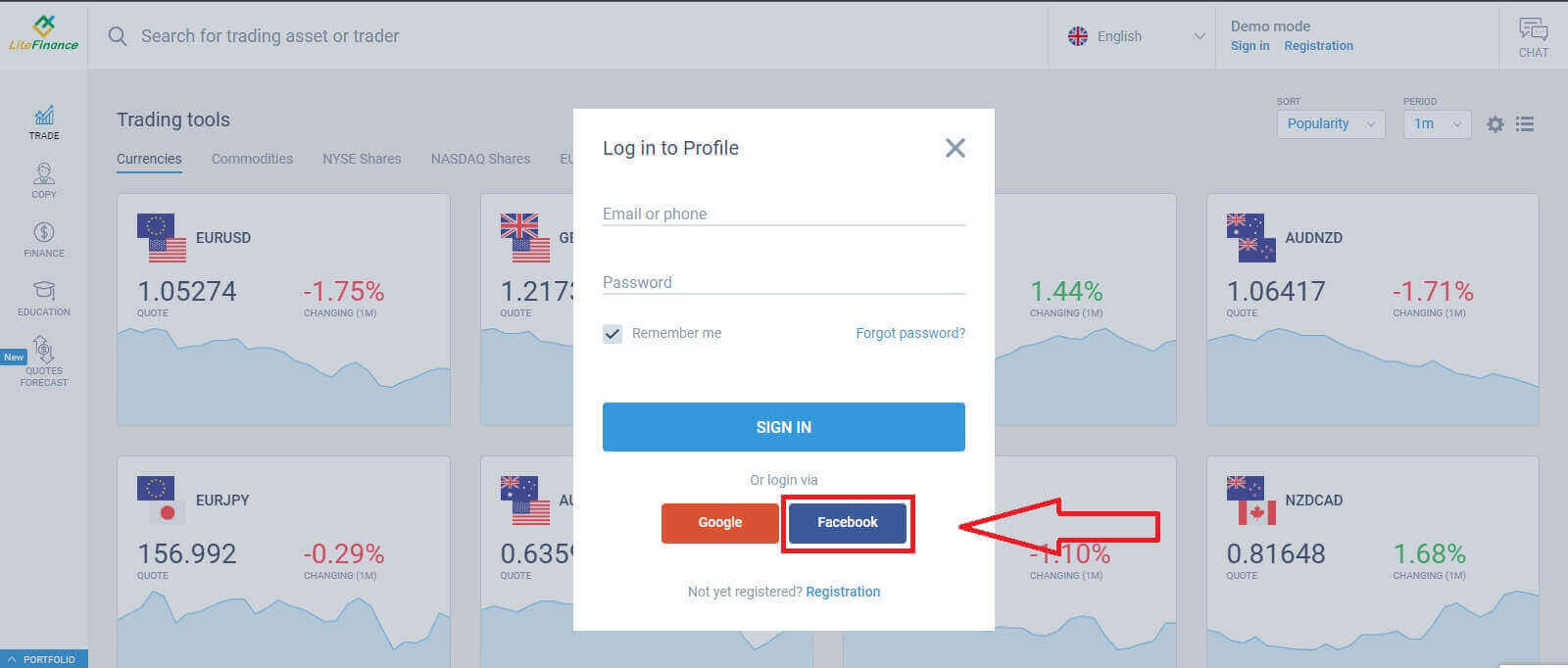
V prvom vyskakovacom okne zadajte e-mailovú adresu/telefónne číslo a heslo svojho Facebooku. Potom kliknite na „Prihlásiť sa“. Na druhom z nich
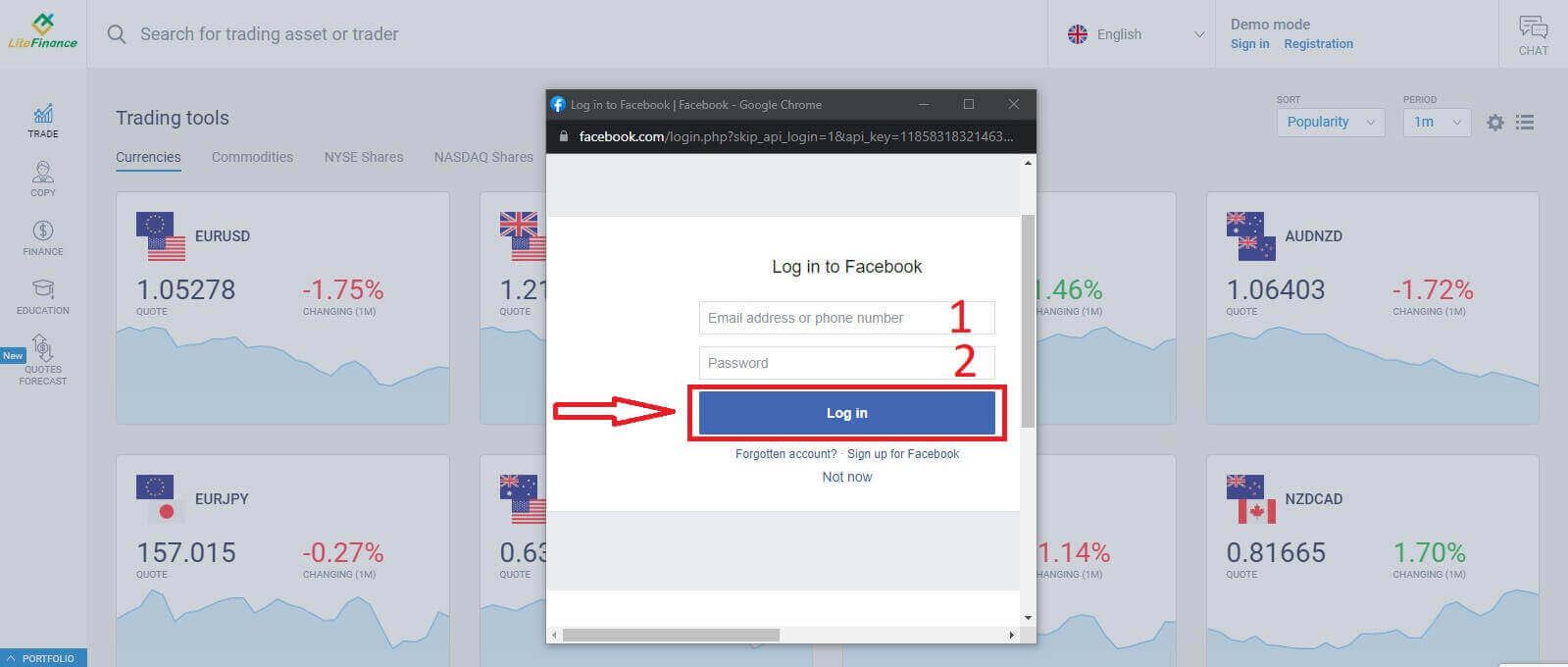
vyberte tlačidlo „Pokračovať pod menom...“ .
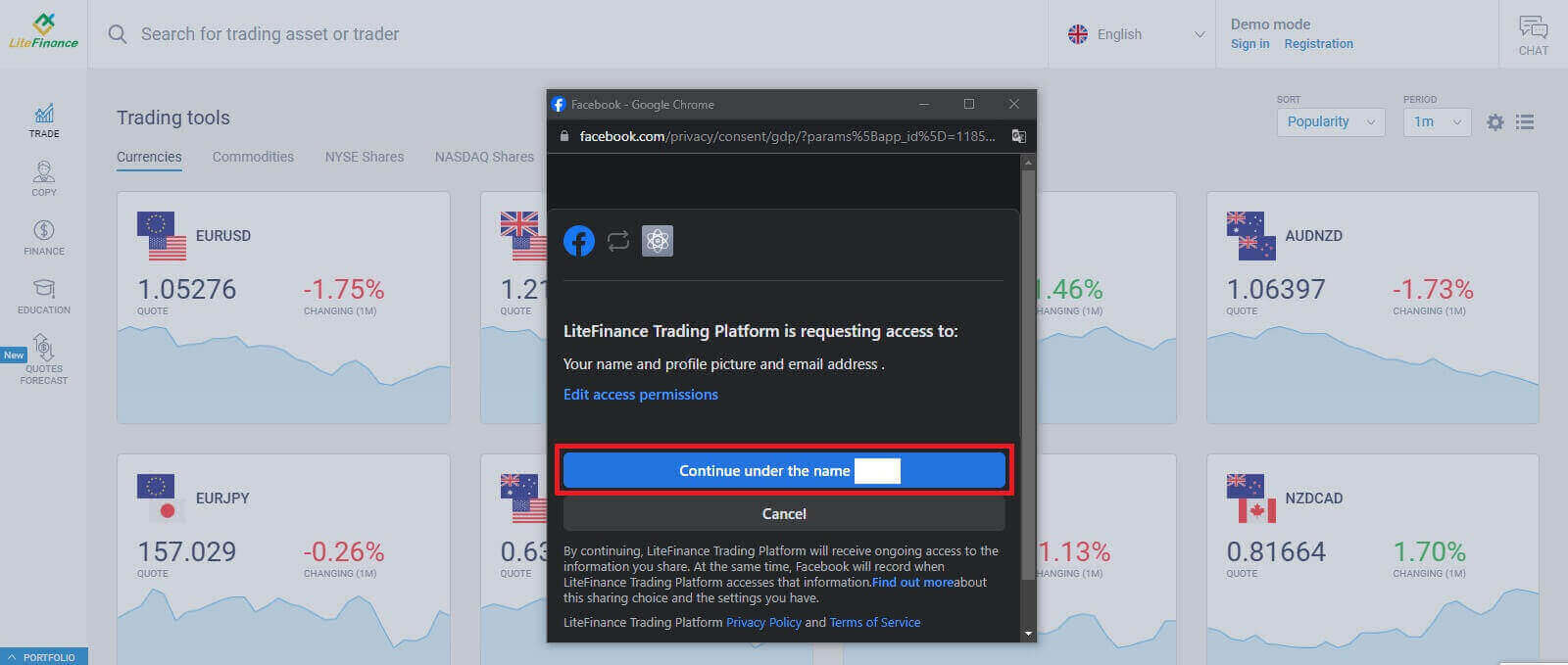
Ako obnoviť svoje heslo LiteFinance
Prejdite na domovskú stránku LiteFinance a kliknite na tlačidlo „Prihlásiť sa“ .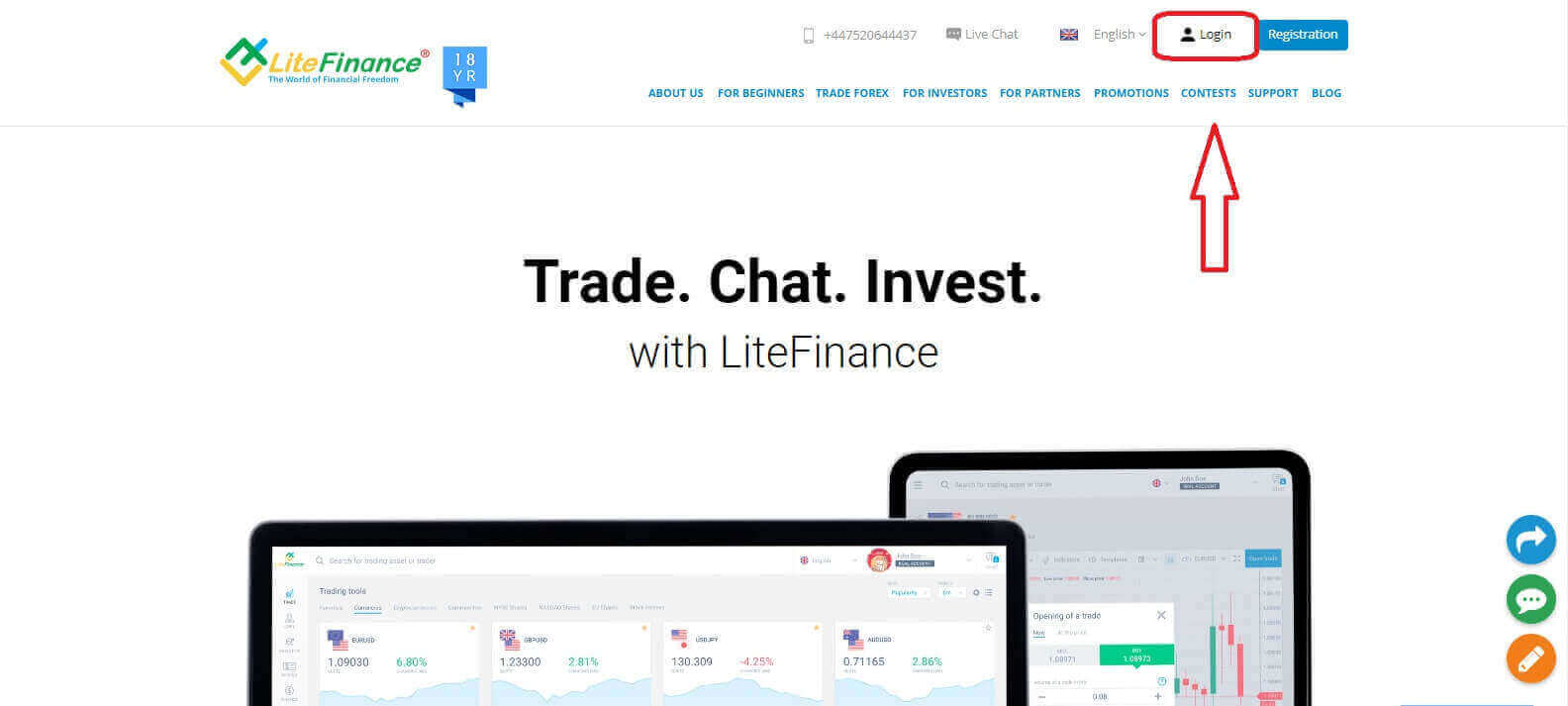
Na prihlasovacej stránke zvoľte "Zabudnuté heslo" .
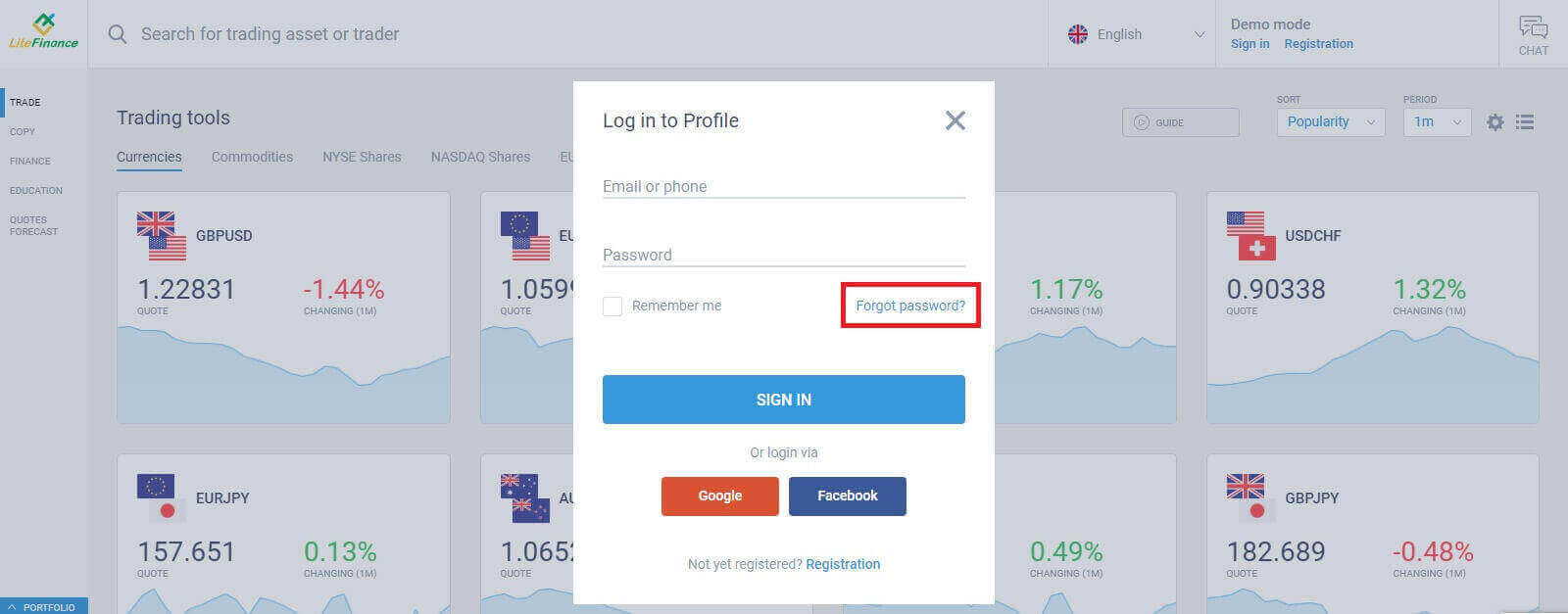
Do formulára zadajte e-mail/telefónne číslo účtu, pre ktorý chcete obnoviť heslo, a potom kliknite na „ODOSLAŤ“. Do minúty dostanete 8-miestny overovací kód, preto si pozorne skontrolujte svoju doručenú poštu.
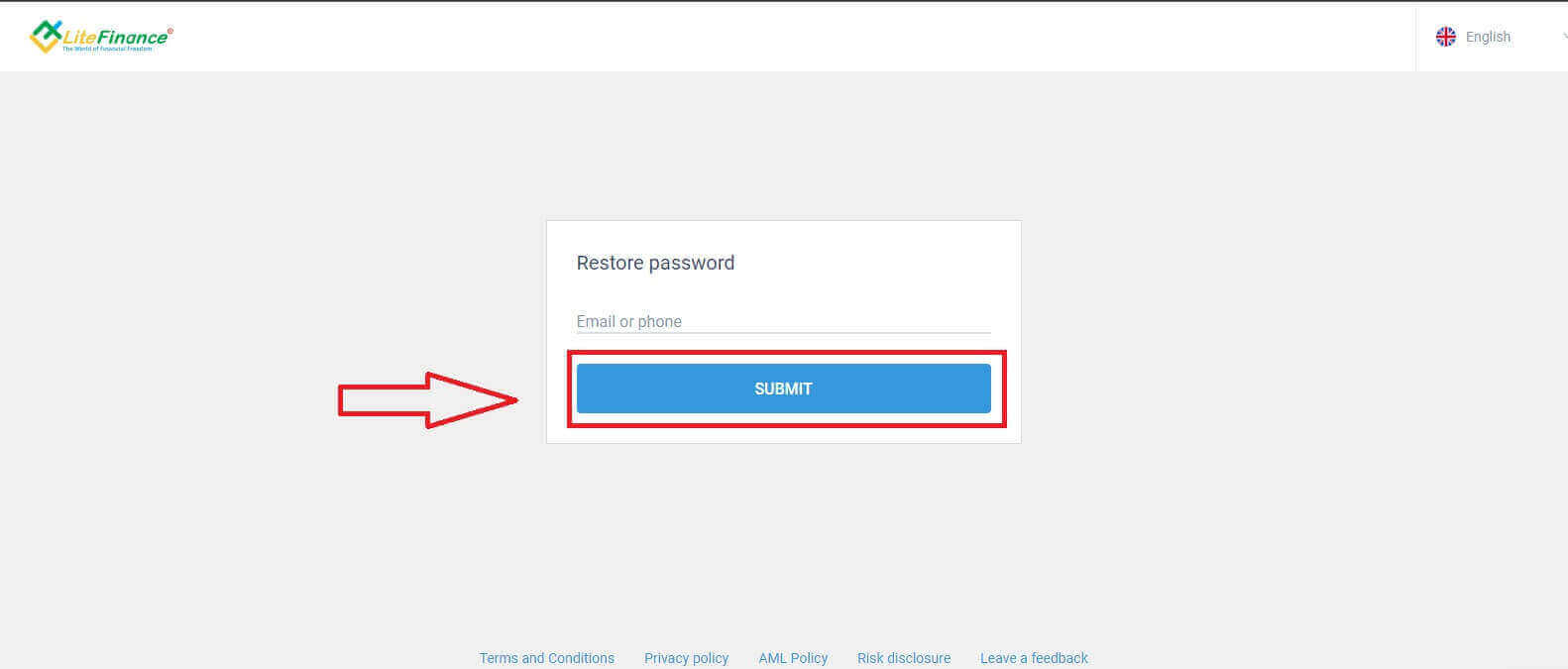
Nakoniec v ďalšom formulári budete musieť vyplniť overovací kód do formulára a vytvoriť nové heslo. Obnovenie hesla dokončíte kliknutím na „ODOSLAŤ“.
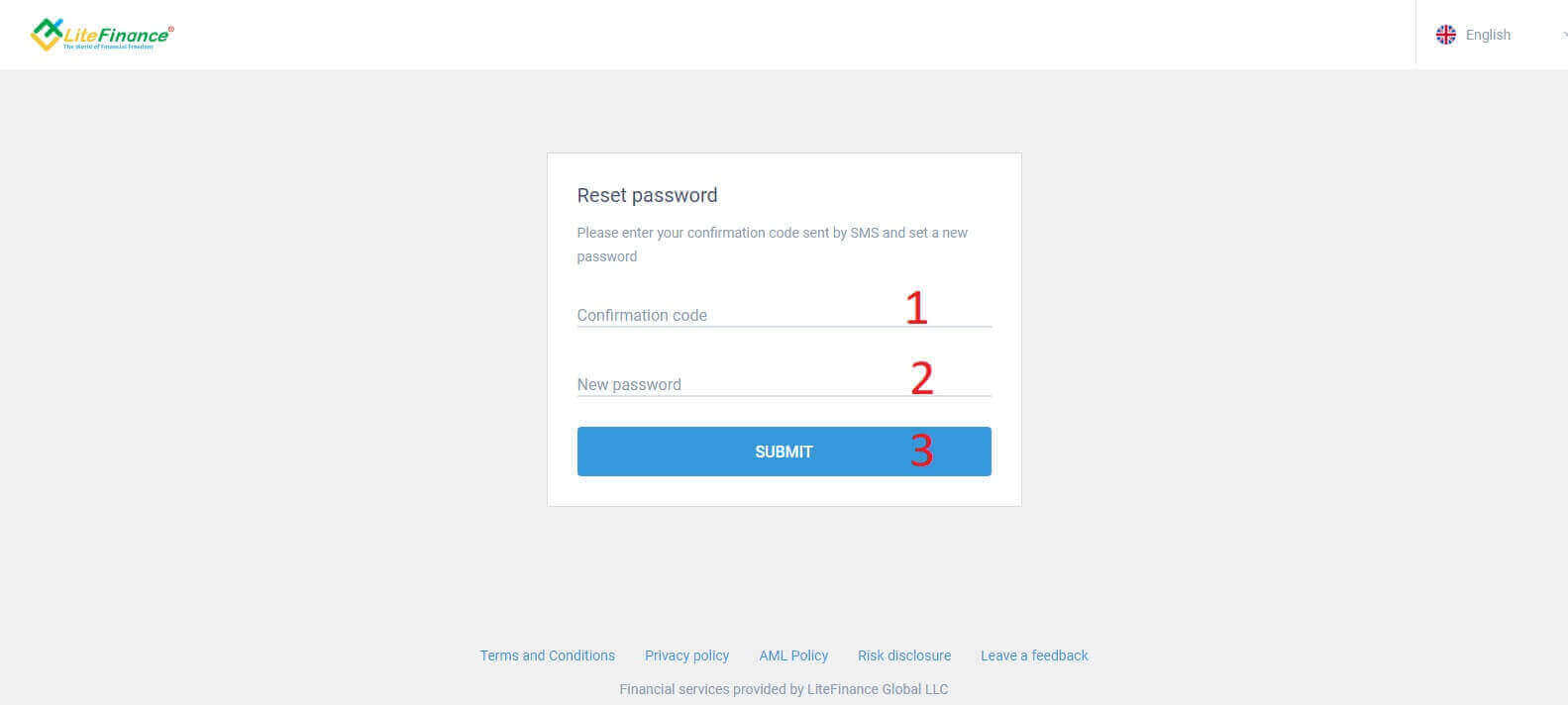
Ako sa prihlásiť do LiteFinance v mobilnej aplikácii LiteFinance
Prihlásenie do LiteFinance pomocou registrovaného účtu
V mobilnej obchodnej aplikácii LiteFinance momentálne nie je k dispozícii prihlásenie cez Google ani Facebook. Ak nemáte zaregistrovaný účet, pozrite si tento príspevok: Ako si zaregistrovať účet na LiteFinance .Nainštalujte si mobilnú obchodnú aplikáciu LiteFinance do svojho telefónu.
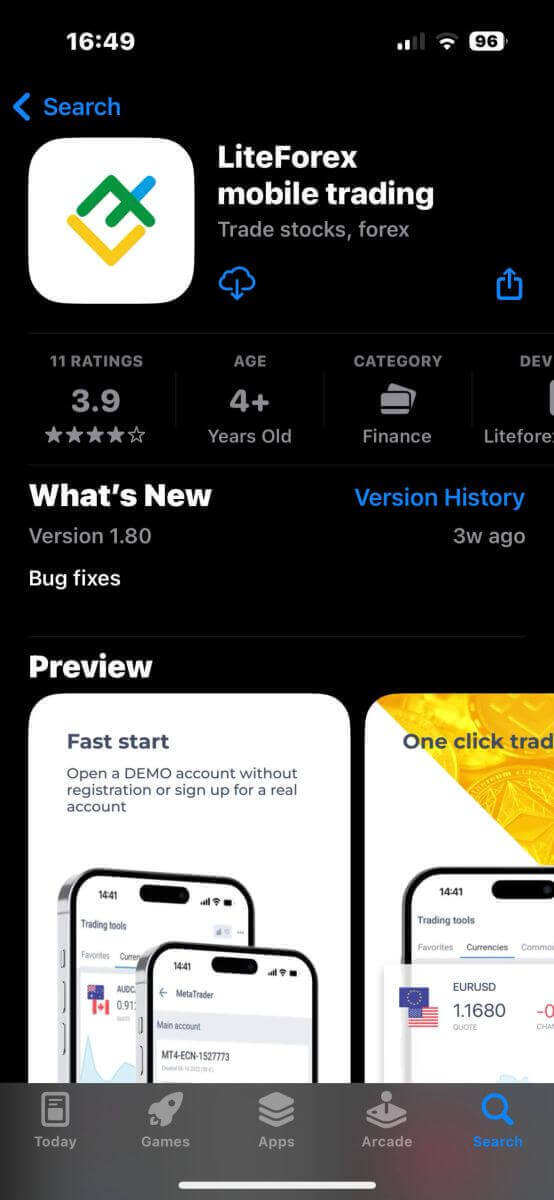
Otvorte mobilnú obchodnú aplikáciu LiteFinance, zadajte podrobnosti o svojom registrovanom účte a potom pokračujte kliknutím na „PRIHLÁSIŤ SA“ .
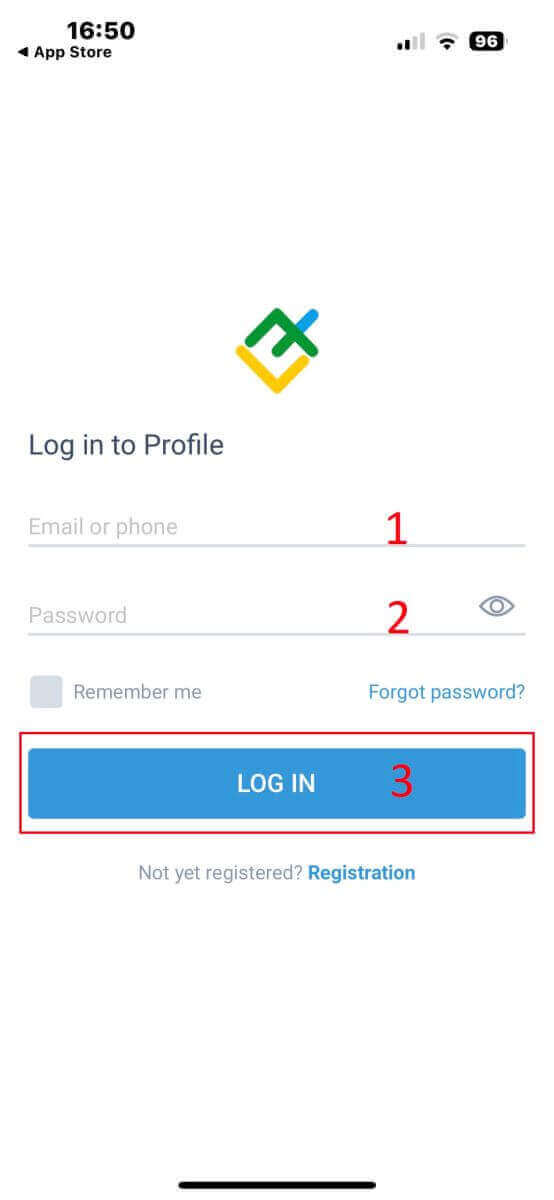
Ako obnoviť svoje heslo Lifinance
V prihlasovacom rozhraní aplikácie zvoľte "Zabudnuté heslo" . Zadajte e-mailovú adresu/telefónne číslo účtu, ku ktorému chcete obnoviť heslo, a klepnite na „ODOSLAŤ“ . Do 1 minúty dostanete 8-miestny overovací kód. Potom zadajte overovací kód a svoje nové heslo. Kliknite na "Potvrdiť" a úspešne obnovíte svoje heslo.